Page 1
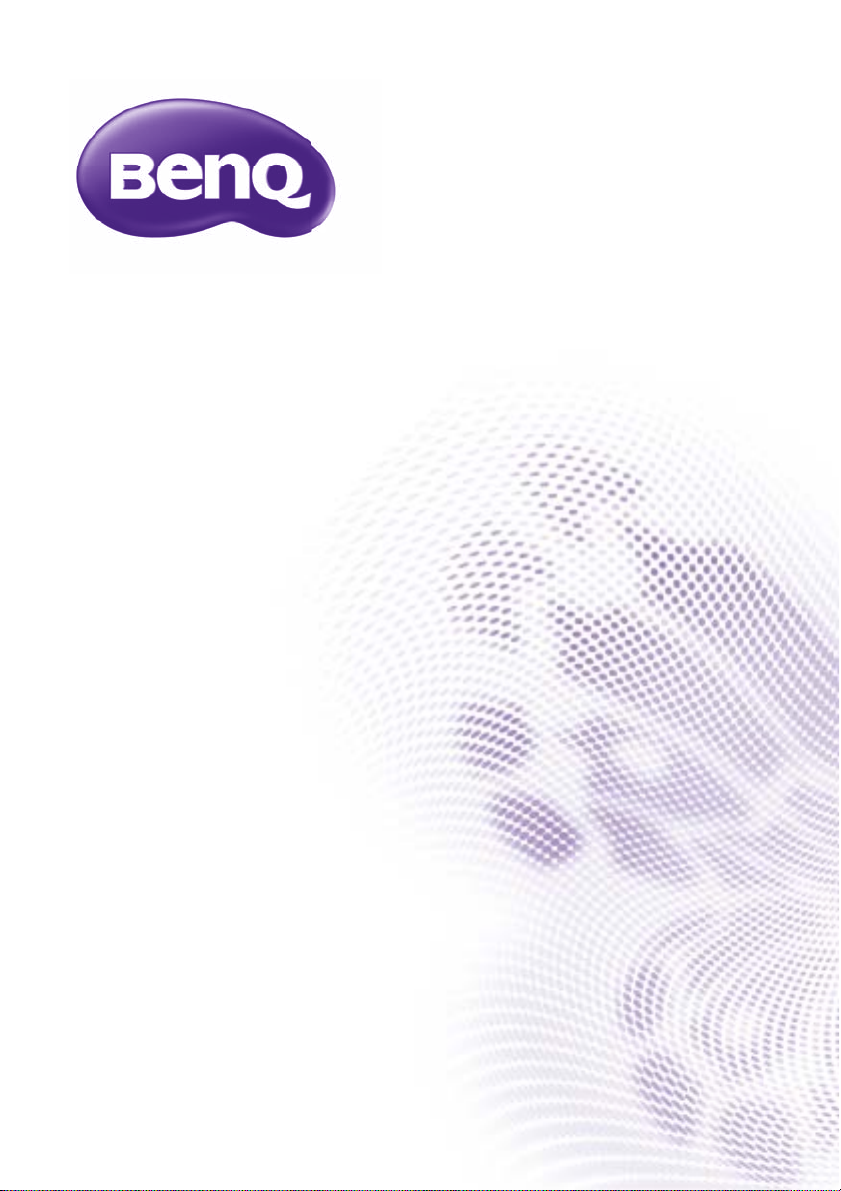
GP10
Свръх лек светодиоден проектор
Ръководство за потребителя
Page 2
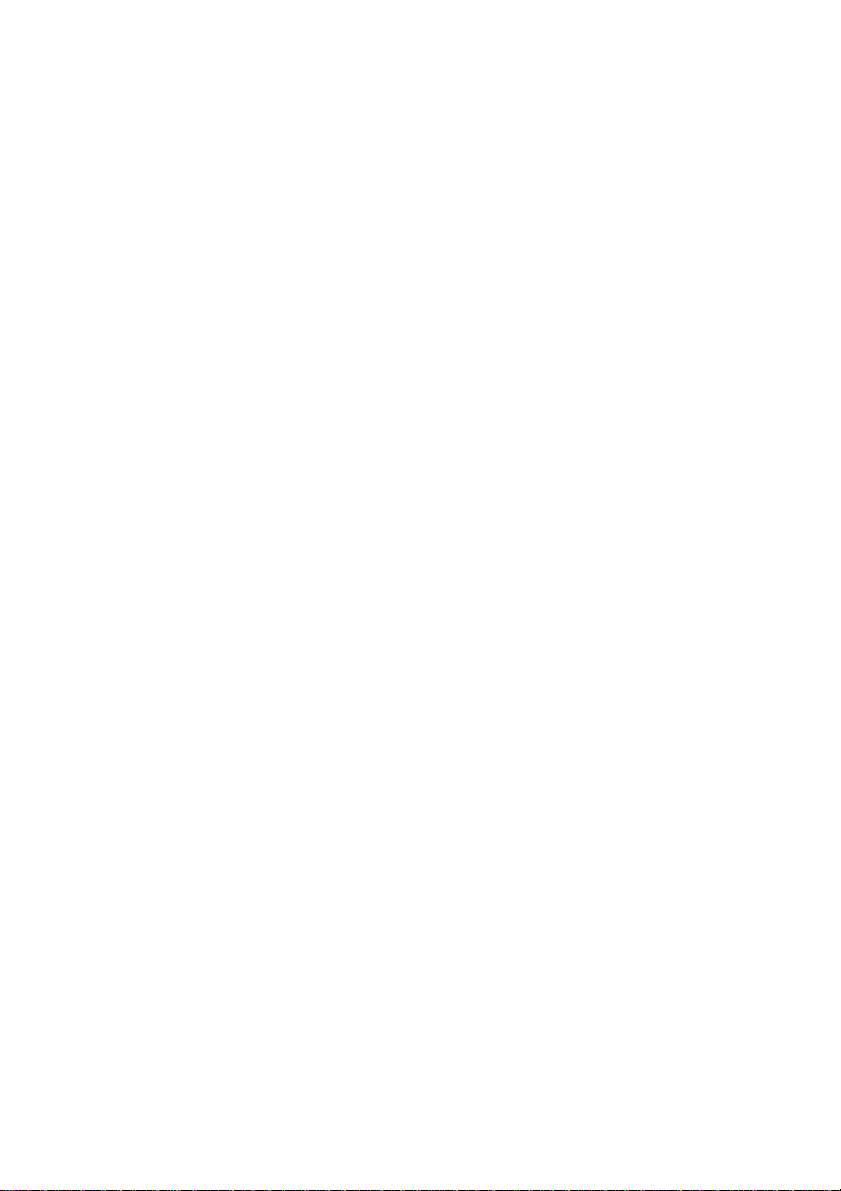
Съдържание
Важни инструкции за
безопасност ................3
Въведение ..................6
Характеристики на проектора............6
Съдържание на доставката ...............7
Изглед на проектора отвън ................8
Органи за управление ифункции......9
Разполагане на
проектора ..................14
Получаване на предпочитания
размер на прожектираното
изображение .....................................14
Свързване.................16
Свързване на захранването ............16
Свързване на DVD плейър ..............16
Свързване на компютър...................17
Свързване на устройства-източник
на видео сигнал ................................19
Свързване на устройство-източник на
HDMI ..................................................20
Свързване на устройство-източник
на компонентно видео ......................21
Свързване на устройство-източник
на композитно видео ........................22
Свързване на външен
високоговорител ...............................23
Свързване свъншно устройство
спамет...............................................24
Възпроизвеждане на звук чрез
проектора ..........................................25
Работа ........................26
Пускане на проектора.......................26
Превключване на входния
сигнал ................................................26
Настройка на прожектираното
изображение .....................................27
Скриване на изображението............28
Захващане на проектора..................29
Надстройка на фърмуера ................ 31
Избор на аспектно съотношение .... 31
Оптимизиране на изображението... 32
Работа в среда сголяма надморска
височина............................................ 34
Настройка на звука........................... 34
Показване на изображения
скомпютър и устройства-източник
на видеосигнал.................................36
Използване на изскачащите менюта
за компютър/видео ........................... 37
Показване на фа
памет, USB устройство и SD
карта ..................................................40
Използване на пренос на данни
през USB........................................... 52
Използване на безжичeн пренос
на данни ............................................ 54
Използване на менюто за
настройки .......................................... 61
Изключване на проектора................ 66
йлове с вътрешна
Поддръжка ................67
Поддръжка на проектора ................. 67
Отстраняване на
повреди .....................69
Спецификации..........70
Спецификации на проектора........... 70
Размери.............................................71
Схема на синхронизация ................. 72
Информация
за гаранциите
и авторските
права ..........................75
Съдържание2
Page 3
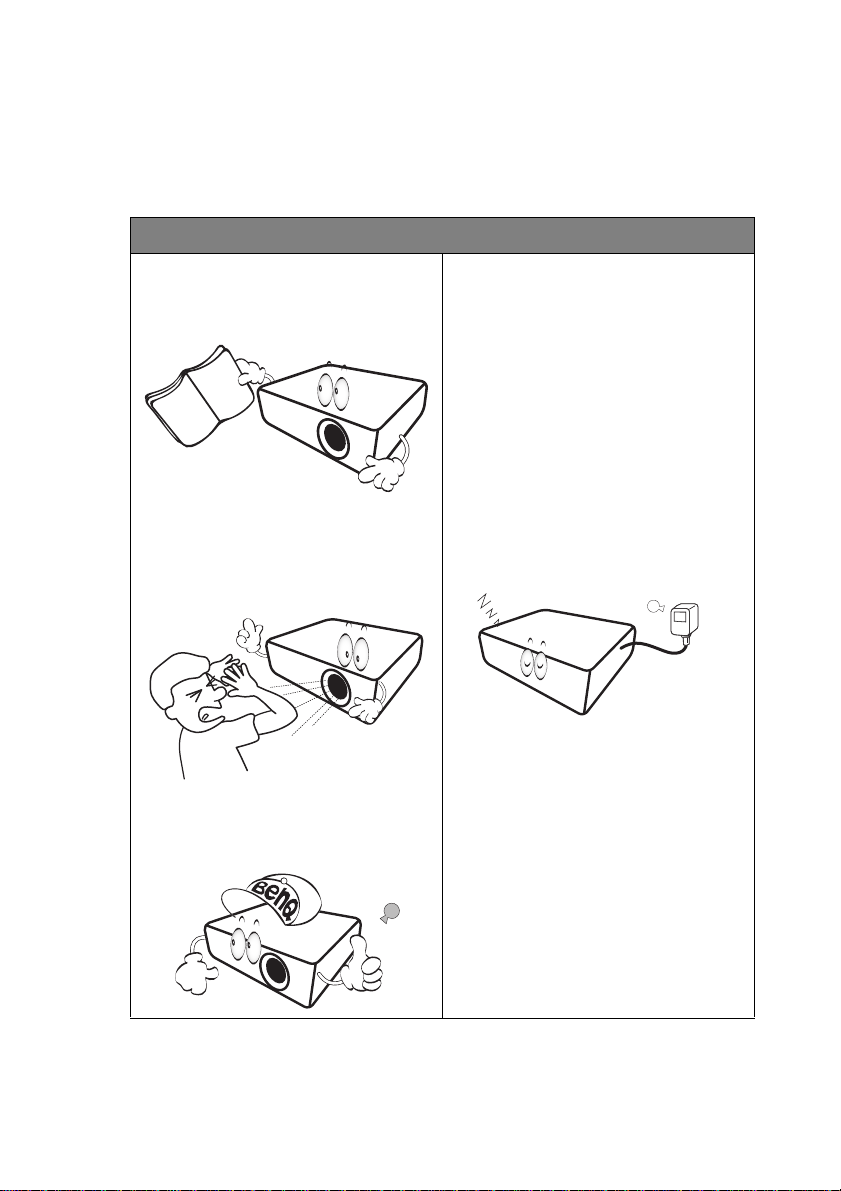
Важни инструкции за безопасност
Проекторът е създаден и изпробван, за да удовлетвори последните стандарти за
защита на свързаното с информационните технологии оборудване. За да
осигурите безопасното използване на продукта, обаче, е важно да следвате
упоменатите в настоящото ръководство инструкции и маркировките на продукта.
Инструкции за безопасност
1. Моля, прочетете ръководството
преди да започнете работа
спроектора. Запазете за справки
вбъдеще.
2. Не гледайте директно
вобектива на проектора по
време на работа. Интензивният
светлинен лъч може да увреди
очите.
4. В някои страни мрежовото
напрежение НЕ Е стабилно. Този
проек
тор е конструиран да работи
безопасно със захранващо
постояннотоково напрежение
между 19 волта, но би могъл да се
повреди при отпадане на
захранването, или ако възникнат
колебания от ±10 волта.
В области с нестабилно
захранващо напрежение се
препоръчва да свързвате
проектора през стабилизатор на
напрежението, предпазител от
свръхнапрежение или
непрекъсваем източник на
захранване (UPS).
3. За сервиз на оборудването се
обръщайте към квалифициран
сервизен персонал.
5. Не б
локирайте обектива на
проектора с обекти при
използването му, тъй като е
възможно нагряване
и деформиране, дори пожар.
Важни инструкции за безопасност 3
Page 4
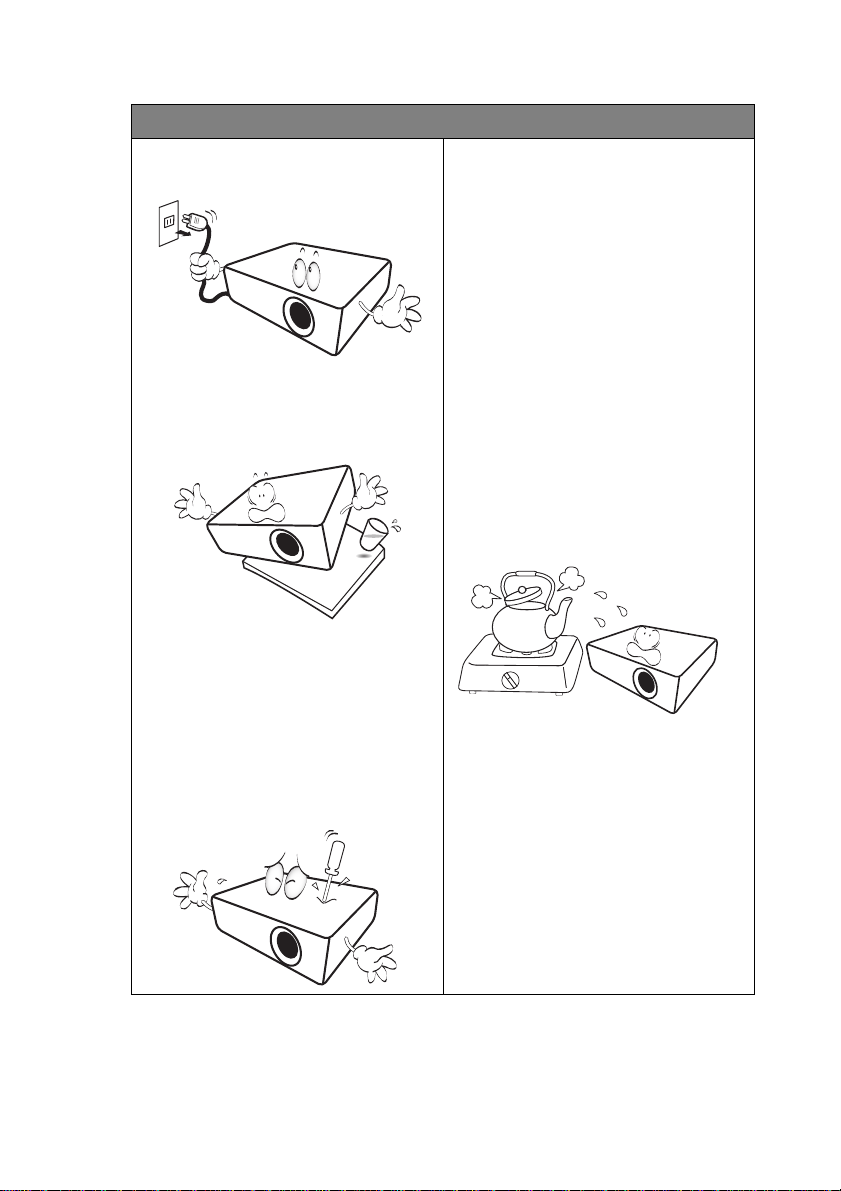
Инструкции за безопасност (продължение)
6. Никога не сменяйте електронни
компоненти, освен ако
проекторът е изключен.
7. Не поставяйте този продукт
върху нестабилна количка,
стойка или маса. Продуктът
може да падне, понасяйки
сериозни повреди.
8. Не правете опити за
разглобяване на проектора.
Внего има места с опасно
високо напрежение. При
докосване на части под
напрежение е възможен
фатален из
ход. Обръщайте се
само към подходящо
квалифициран, професионален
сервиз.
9. Когато проекторът работи,
10. Не използвайте проектора при
- В затворени пространства или
- Места, на които е възможно
- Места с висока влажност,
можете да усетите затопляне на
въздуха и миризма от
вентилационната му решетка.
Тов а е нормално и не означава
наличие на дефект в продукта.
никое от следните условия.
места с лоша вентилация. Уверет е
се, че проекторът се монтира поне
на 50 см от стените при наличие на
свободен въздушен поток.
достигане на високи температ урни
стойности, като вътрешността на
автомобили свдигнати прозорци.
запрашеност или цигарен дим
могат да влошат оптичните
компоненти и да скъсят
експлоатационния период или да
затъмнят изображението.
Важни инструкции за безопасност4
Page 5
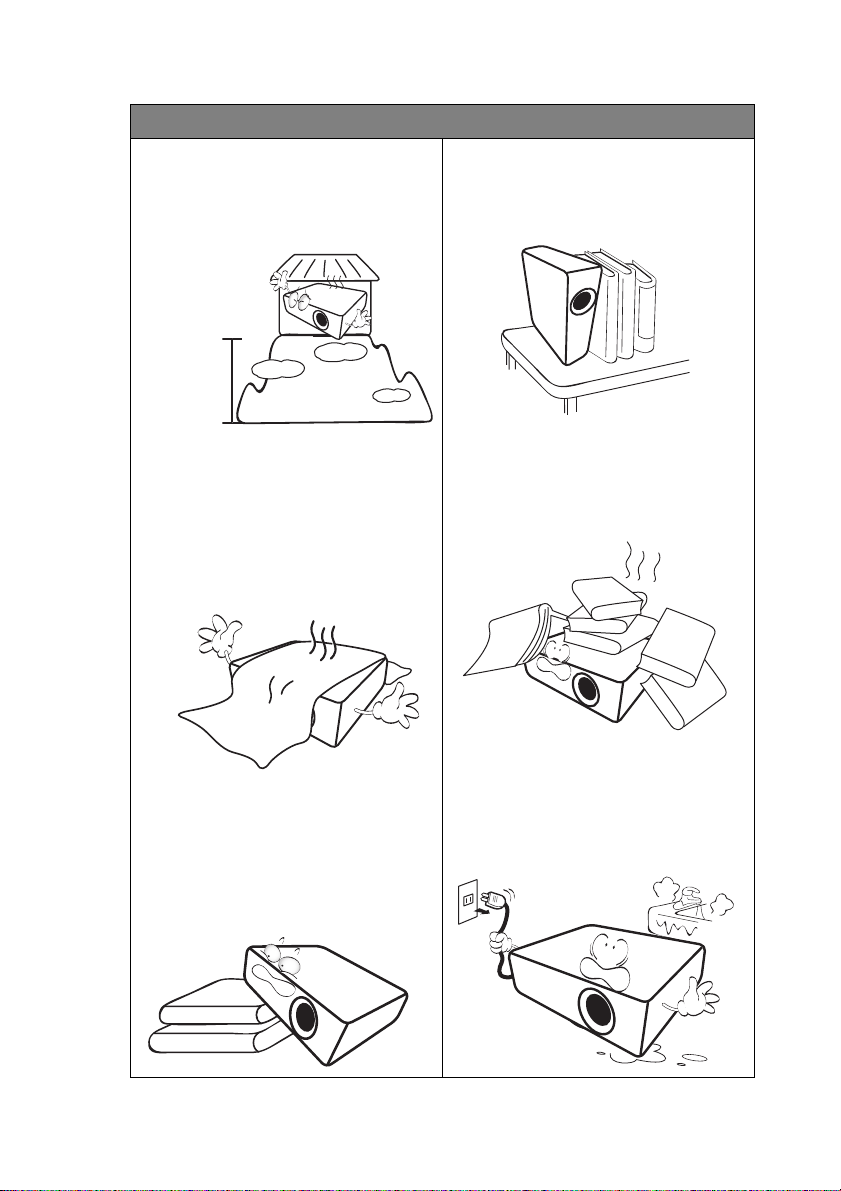
Инструкции за безопасност (продължение)
3 000 м
(10 000 фута)
0 м
(0 фута)
- Места в близос т до противопожарни
инсталации
- Места с околна температура над
40 °C/104 °F
- Места с надморска височина над
3000 м (10 000 фута).
11. Не блокирайте вентилационните
отвори.
- Не поставяйте проектора върху
одеяла, легла или други меки
повърхности.
- Не покривайте проектора с платна
или други подобни.
- Не поставяйте в близост до проектора
запалими материали.
13. Не изправяйте проектора
вертикално докрай. Това може да
доведе до прекатурване на
проектора, да причини
наранявания или повреди.
14. Не стъпвайте върху проектора и не
пост
Освен възможните физически щети
на проектора, това може да доведе
до инциденти и евентуални
наранявания.
авяйте предмети върху него.
Ако вентилационните отвори са
сериозно възпрепятствани,
прегряването във вътрешността на
проектора може да доведе до
пожар.
12. Винаги поставяйте проектора на
равна, хоризонтална повърхност по
време на работа.
15. Не поставяйте течности в бл изост
до проектора. Разливането на
течности върху него може да
причини повреда. Ако проекторът
се навлажни, го изключете от
стенния контакт и повикайте техник
на BenQ за сервиз.
Важни инструкции за безопасност 5
Page 6
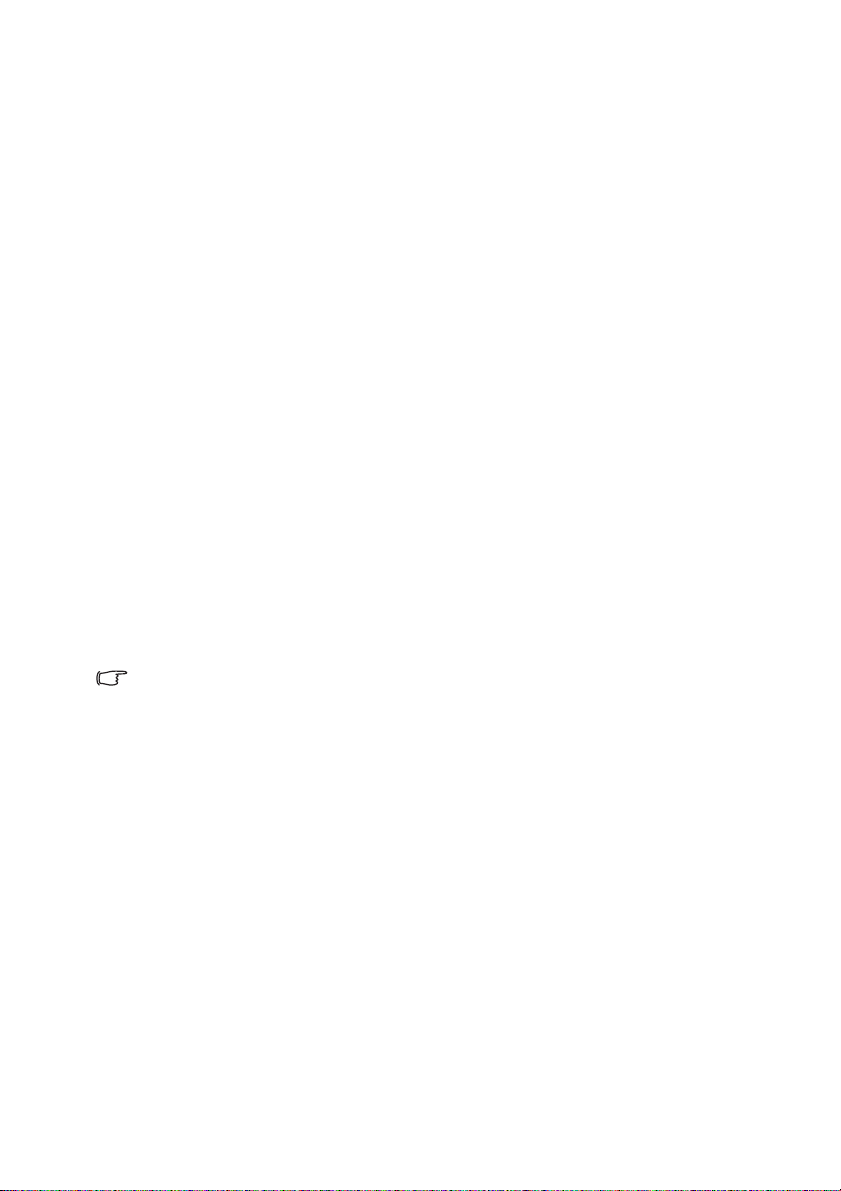
Въведение
Характеристики на проектора
Тоз и проектор комбинира високопроизводителна машина за оптично прожектиране
и лесен за използване дизайн, за да осигури голяма надеждност и приятна
употреба.
Проекторът предлага следните възможности.
• Усъвършен стван светодиоден източник на светлина
Дълготрайните светодиоди осигуряват по-дълъг живот в сравнение
с традиционните лампи.
• Оптичен енджин с DLP технология
WXGA разделителна способност и ярка картина.
• Различни по
Поддържа iPhone/iPod плейър, мултимедиен плеър, визуализатор на
документи, вътрешна памет, SD карта, USB флаш памет и USB дисплей
• Лесен за носене
Проекторът е малък и лек, което го прави полезен за командировки
иразвлекателни дейности.
Можете да преглеждате документи, видео и снимки навсякъде.
• Множество входни портове
Множеството входни портове, включващи PC, AV, HDMI, USB, и SD карта
осигуряват гъвкаво свързване с пери
• Аудио вход и изход
Снабден с 2 високоговорителя по 3 Вт с входни портове за RCA и мини-жак
и изходен порт за телефонен жак
• Удобни елементи на менютата
Използва се ориентирано към потребителя меню за всички типове входове,
което прави проектора лесен за използване.
• Привидната яркост на прожектираното изображение се променя, в зависимост от
условията на околното осветяване, избраните настройки на входния сигнал
контраст/яркост и е право пропорционален на разстоянието за прожектиране.
• Яркостта на лампата намалява с времето и може да бъде различна в рамките на
спецификациите на производителя. Това е нормално и оч
лезни функции
ферни устройства.
аквано поведение.
Въведение6
Page 7
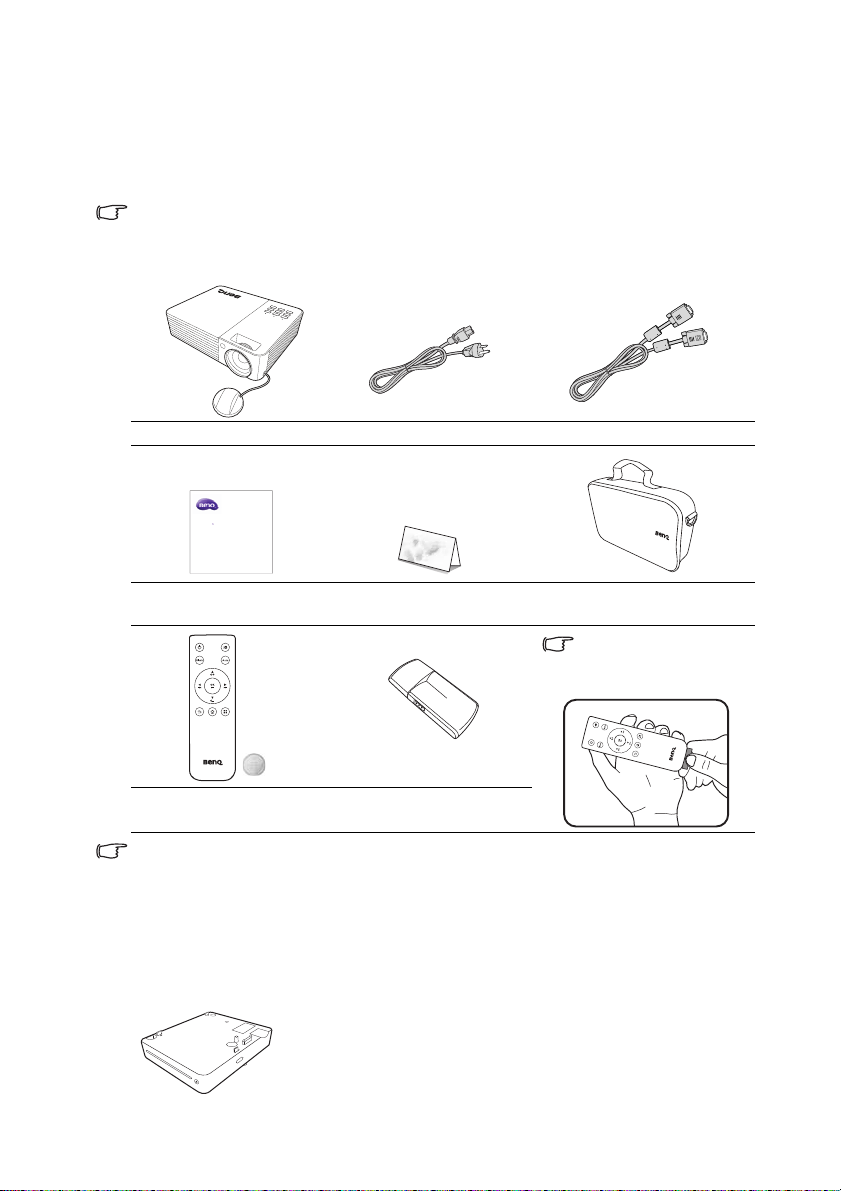
Съдържание на доставката
U
l
Joybee GP2
Mini Projector
Внимателно разопаковайте и проверете дали доставката съдържа всички от описаните
по-долу елементи. Ако някой от елементите липсва, се обърнете към доставчика.
Стандартни аксесоари
Доставените принадлежности са подходящи за вашия регион и е възможно да се различават от
показаните на илюстрацията.
*Гаранционна карта се предлага само за определени региони. Можете да получите подробна
информация от доставчика.
Проектор Захранващ кабел VGA кабел
ser Maua
Напътствия за бързо
стартиране
Дистанционно
Гаранционна карта* Чанта за носене на
проектора
Дръпнете полето
преди да използвате
дистанционното
управление.
Wi-Fi хардуерeн ключ
управление с батерия
Ръководството за потребителя е във вътрешната памет на проектора.
ръководството за употреба директно в „Home screen/Internal memory/Document“
(Начален екран/Вътрешна памет/Документ) от проектора, или да използвате USB кабел
за свързване на проектора с компютър/лаптоп и изберете „Home screen/USB streaming/
USB File transfer“ (Начален екран/USB поток/USB прехвърляне на файлове).
Междувременно проекторът ще бъде третиран като външна памет и можете да получите
достъп до UM посредством персоналния/прен
осимия ко
мпютър.
Можете да видите
Допълнителни принадлежности
DVD плейър
Въведение 7
Page 8
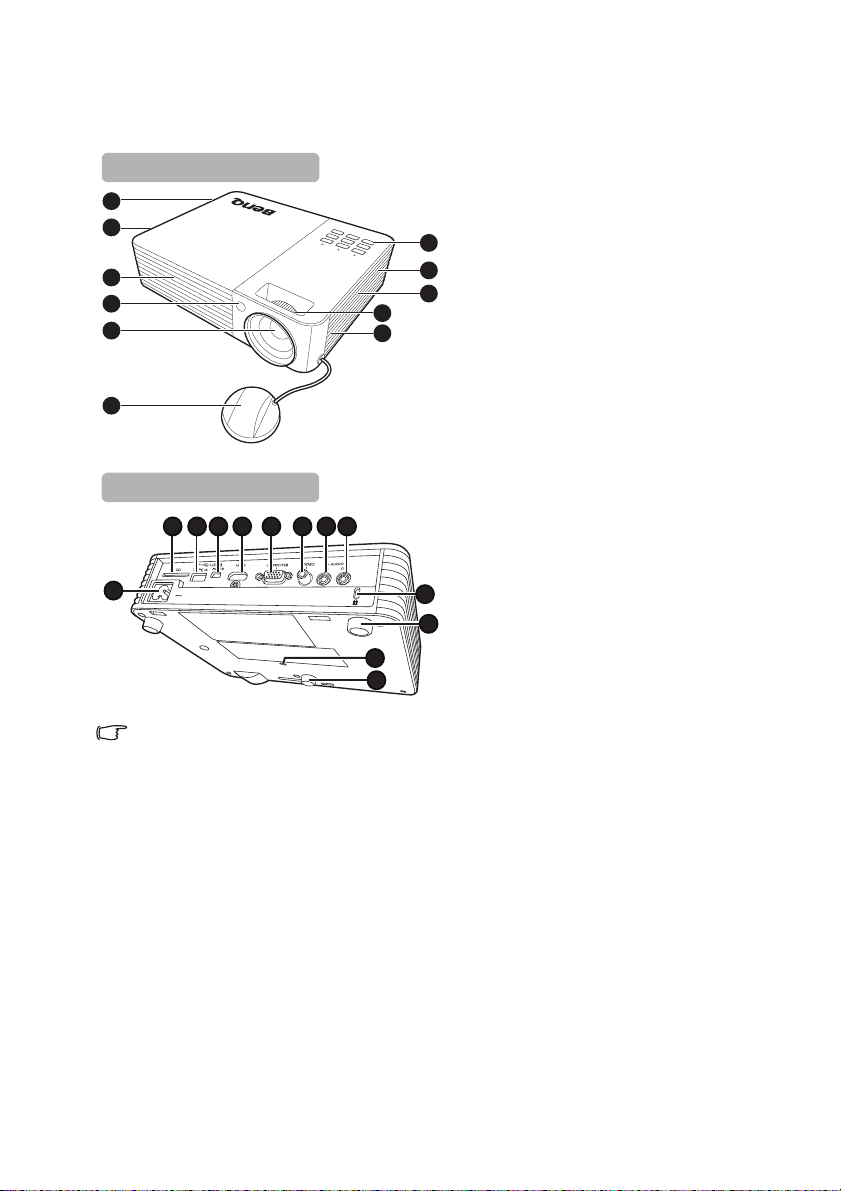
Изглед на проектора отвън
3
4
1
2
5
6
3
1
2
7
8
Изглед отпред и отгоре
9
10 1211 13 14 15 1617
18
19
19
20
Изглед отзад и отдолу
1. Вентилация (поемане на студен
въздух)
2. Вътрешни високоговорители
3. Вентилация (изпускане на горещ
въздух)
4. Преден инфрачервен (IR) датчик
за дистанционно управление
5. Обектив за прожектиране
6. Капак на обектива
7. Външен панел за управление
(Вж. "Проектор" на страница 9 за
повече подробности.)
8. Пръстен за фокусиране
9. Жак за променливотоково
захранване
10. Слот за SD карта
11. USB жак тип А
12.
USB жак Mini-B
13. Жак за входен HDMI сигнал
14. Жак за входен сигнал RGB
(компютър)/компонентно видео
(YPbPr/YCbCr)
15. Жак за входни видео сигнали
16. Жак за входни аудио сигнали
17. Жак за изходни аудио сигнали
18. Отвор за обезопасителни
устройства против кражба за
монитори
19. Крачета за регулиране
20. Винт за статив
Не закривайте вентилационните отвори. При закриване на вентилационните отвори
проекторът може да прегрее и да се повреди.
Въведение8
Page 9
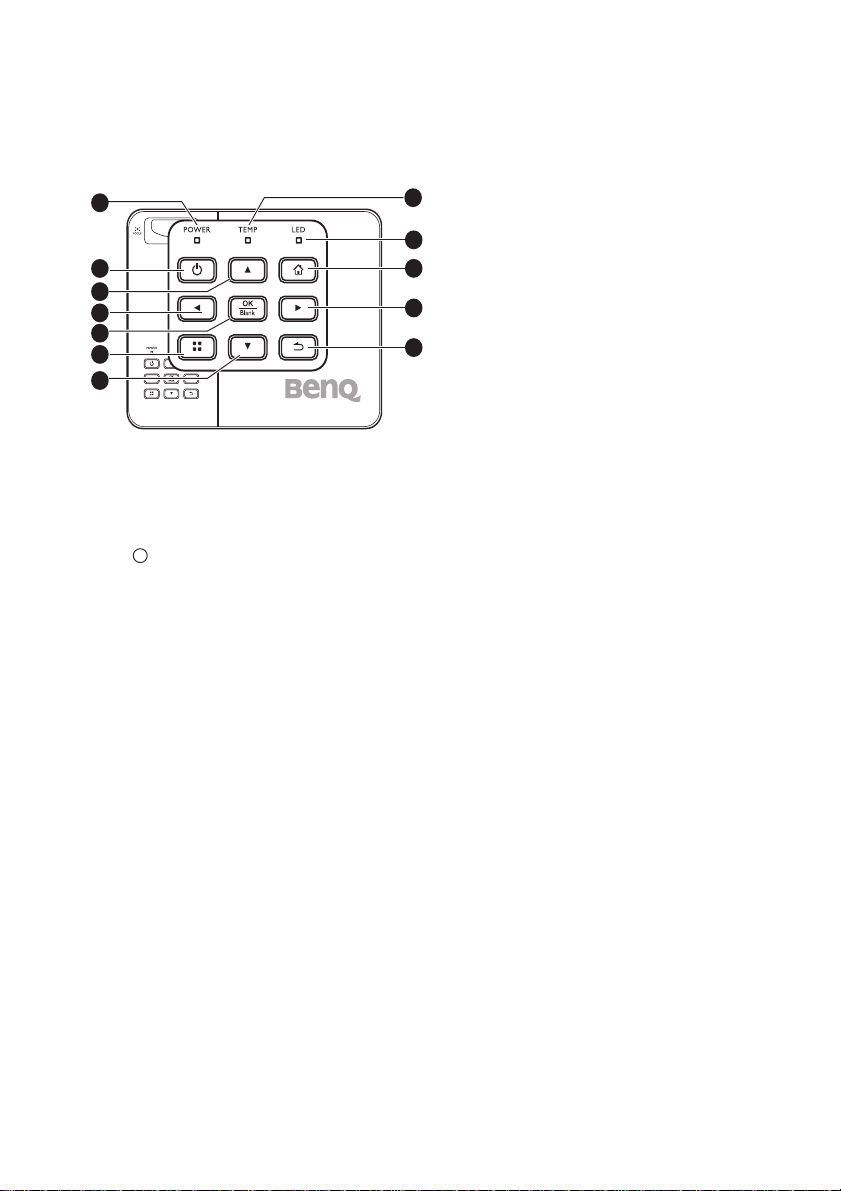
Органи за управление и функции
I
I
Проектор
4. Ляв клавиш
1
2
3
4
5
6
7
1. Светлинен индикатор POWER
(ЗА
ХРАНВАНЕ)
Свети или примигва по време на
работа на проектора.
2. Захранване
Превключва проектора от режим на
неактивност във включено състояние.
Вж. "Пускане на проектора" на
страница 26 и "Изключване на
проектора" на страница 66 за
подробности.
3. Клавиш за включване/усилване на
силата на звука
Когато екранното меню (OSD)
е включено:
- Придвижване нагоре за из
желаните елементи на менюто.
- Извършване на настройки. (напр.
ръчна корекция на трапецовидното
изкривяване...)
Когато екранното меню (OSD) е
изключено: (важи само за SD карта,
вградена памет и USB устройство)
- Увел ичава нивото на звука.
бор на
8
9
10
11
12
Когато екранното меню (OSD) е
включено:
- Придвижване наляво за избор на
желаните елементи на менюто.
- Извършване на настройки.
(например на яркост, контраст...)
Когато екранното меню (OSD) е
изключено: (важи само за SD карта,
вградена памет и USB устройство)
- Възпроизвеждане на предишен
видео и аудио файл.
- Натиснете и задръжте, за да се
рнете назад видео и аудио файл.
въ
5. ОК/Празно
Кратко натискане:
- Потвърждава избрана функция при
показано меню.
- Възпроизвежда или прави пауза на
видео, музика, фото слайдшоу.
(важи само за SD карта, вградена
памет и USB устройство)
Дълго натискане (3 секунди):
Превключва на празен екран.
6. Меню
Включва изскачащото меню за
настройка.
7. Клавиш за изк
на силата на звука
Когато екранното меню (OSD) е
включено:
- Придвижване надолу за избор на
желаните елементи на менюто.
- Извършване на настройки. (напр.
ръчна корекция на трапецовидното
изкривяване...)
Когато екранното меню (OSD) е
изключено: (важи само за SD карта,
вградена памет и USB устройство)
- Намалява нивото на звука.
лючване/намаляване
Въведение 9
Page 10
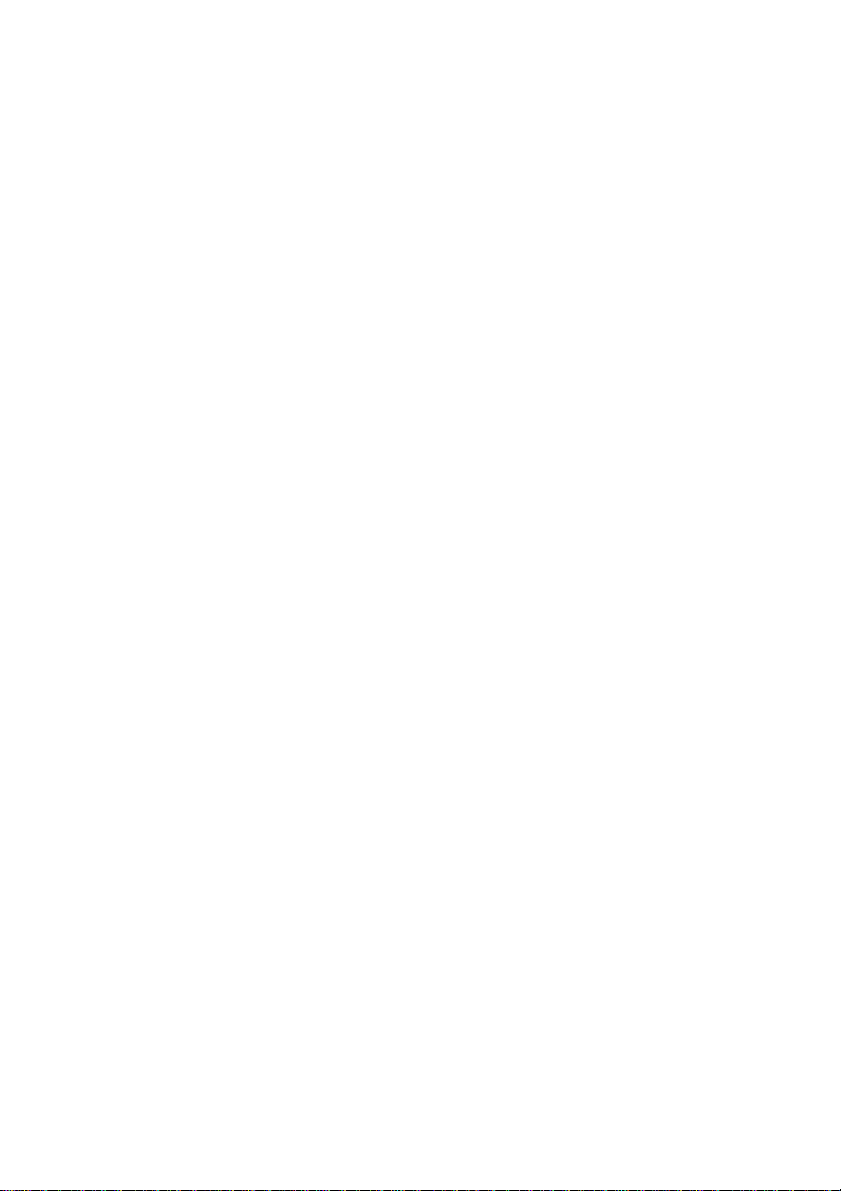
8. Светлинен индикатор за
ТЕМПература
Свети червено, ако температурата на
проектора стане твърде висока.
9. Светодиоден индикатор
Указва състоянието на светлинния
източник. Свети или примигва при
наличие на проблем в светлинния
източник на проектора.
10. Начално меню
Директно връща в началния екран от
по-ниско ниво на OSD.
Излиза от приложение/изскачащо
съобщение и обратно къ
екран директно.
11. Десен клавиш
Когато екранното меню (OSD) е
включено:
- Придвижване надясно за избор на
желаните елементи на менюто.
- Извършване на настройки. (например
на яркост, контраст...)
Когато екранното меню (OSD) е
изключено: (важи само за SD карта,
вградена памет и USB устройство)
- Възпроизвеждане на следващ видео
и аудио файл.
- Натиснете и задръжт
напред на видео и аудио файл.
12. Назад
Връща се в предишното екранно меню,
излиза и записва настройките на
менюто.
м началния
е за превъртане
Въведение10
Page 11
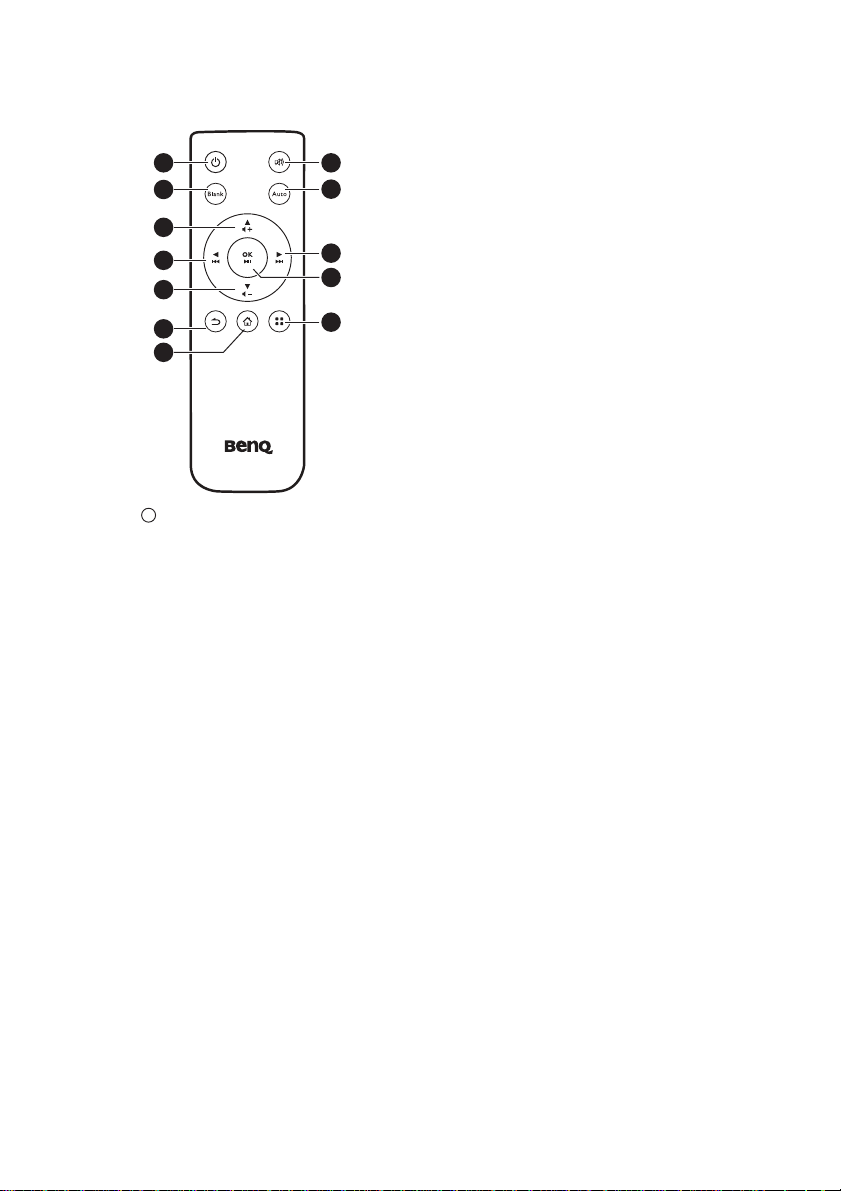
Дистанционно управление
1
2
3
5
7
4
6
8
9
10
12
11
I
I
4. Ляв клавиш
Когато екранното меню (OSD) е
включено:
- Придвижване наляво за из
желаните елементи на менюто.
- Извършване на настройки.
(например на яркост, контраст...)
Когато екранното меню (OSD) е
изключено: (важи само за SD карта,
вградена памет и USB устройство)
- Възпроизвеждане на предишен
видео и аудио файл.
- Натиснете и задръжте, за да се
върнете назад видео и аудио файл.
5. Клавиш за изключване/нам
на силата на звука
Когато екранното меню (OSD) е
включено:
- Придвижване надолу за избор на
1. POWER (ЗАХРАНВАНЕ)
Превключва проектора от режим на
неактивност във включено състояние.
Вж. "Пускане на проектора" на
страница 26 и "Изключване на
проектора" на страница 66 за
подробности.
2. Празно
Включа и изключва празния екран.
Вж. "Скриване на изображението" на
страница 28 за подробности.
3. Клавиш за включване/усилване на
силата на звука
Когато екранното меню (O
включено:
- Придвижване нагоре за избор на
желаните елементи на менюто.
- Извършване на настройки. (напр.
ръчна корекция на трапецовидното
изкривяване...)
Когато екранното меню (OSD) е
изключено: (важи само за SD карта,
вградена памет и USB устройство)
- Увелич ава нивото на звука.
SD) е
желаните елементи на менюто.
- Извършване на настройки. (напр.
ръчна корекция на трапецовидното
изкривяване...)
Когато екранното меню (OSD) е
изключено: (важи само за SD карта,
вградена памет и USB устройство)
- Намалява нивото на звука.
6. Назад
Връща в по-горно ни
меню.
Затваря изскачащото меню за
настройка на екранното меню.
Оставя настоящото приложение на
екранното меню.
7. Начално меню
Директно връща в началния екран от
по-ниско ниво на OSD.
Излиза от приложение/изскачащо
съобщение и обратно към началния
екран директно.
8. Заглушаване
Включва и изключва звука на
проектора.
9. Автом.
Автоматично опре
настройки за синхронизация на
картината по време на показването
на компютърното изображение.
Вж. "Автоматична настройка на
изображението" на страница 27 за
подробности.
деля най-добрите
бор на
аляване
во на екранното
Въведение 11
Page 12
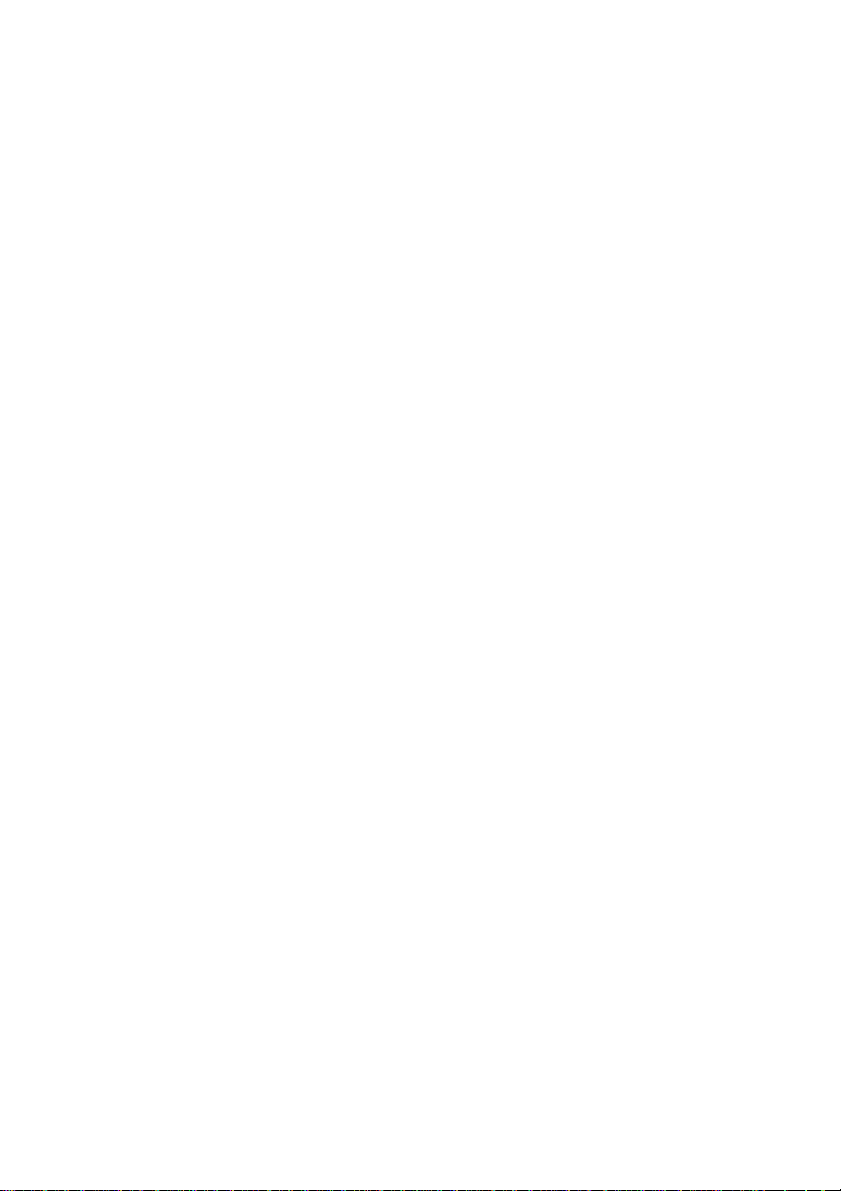
10. Десен клавиш
Когато екранното меню (OSD) е
включено:
- Придвижване надясно за избор на
желаните елементи на менюто.
- Извършване на настройки. (например
на яркост, контраст...)
Когато екранното меню (OSD) е
изключено: (важи само за SD карта,
вградена памет и USB устройство)
- Възпроизвеждане на следващ видео
и аудио файл.
- Натиснете и задръжте за превъртане
напред на ви
11. ОК
Потвърждава избрана функция при
показано меню.
Възпроизвежда или прави пауза на
видео, музика, фото слайдшоу. (важи
само за SD карта, вградена памет
и USB устройство)
12. Меню
Включва изск ачащото меню за
настройка.
део и аудио файл.
Въведение12
Page 13
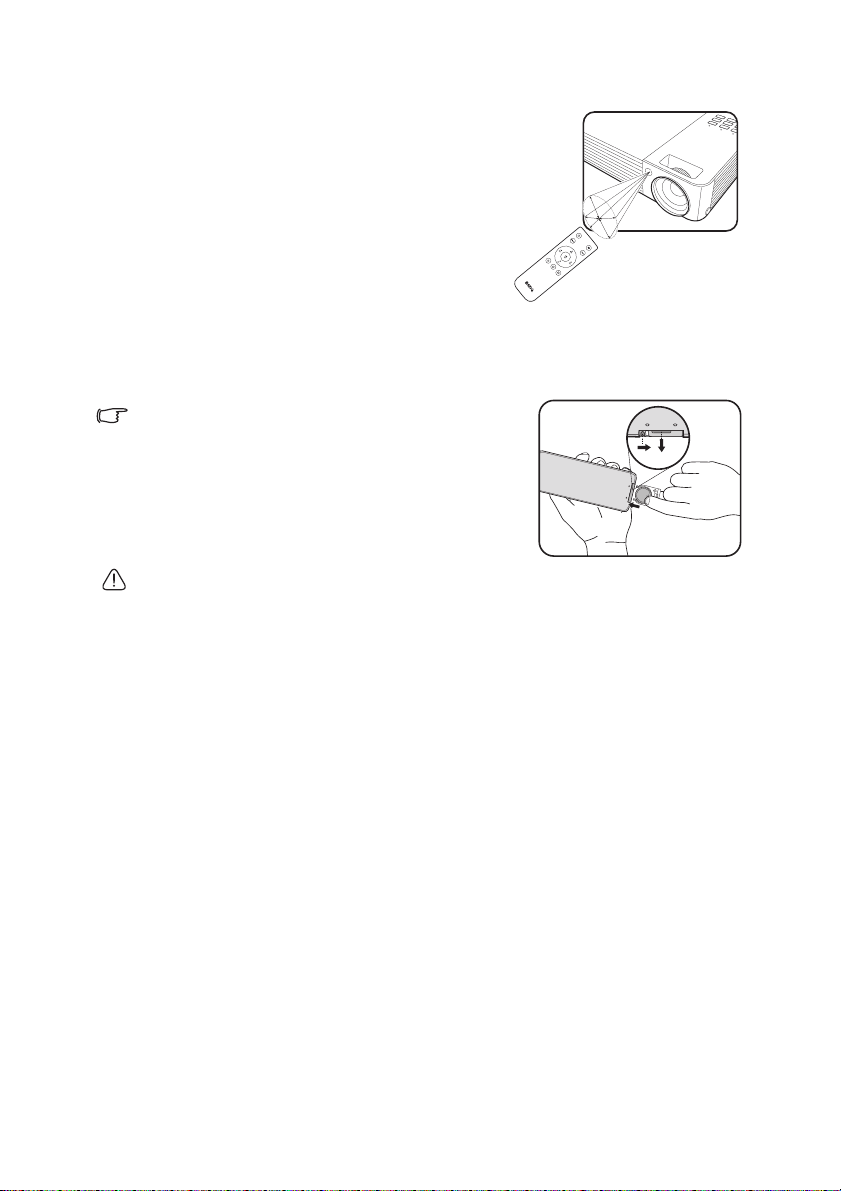
Ефективен обхват на дистанционното управление
П
р
и
б
л
и
з
.
15
°
Инфрачервеният (IR) датчик за дистанционно
управление се намира в предната страна на
проектора. Дистанционното управление трябва
да бъде държано в рамките на ъгъл от
15 градуса по перпендикуляра на IR датчика за
дистанционно управление, за да функционира
правилно. Разстоянието между дистанционното
управление и датчика не трябва да надхвърля
7 метра (~ 23 фута).
Уверете се, че ням
а препятствия между
дистанционното управление и IR датчика на
проектора, които биха могли да отклонят инфрачервения лъч.
Смяна на батерията на дистанционното управление
1. Издърпайте държача на батерията.
Моля, спазвайте илюстрираните инструкции.
Натиснете и задръжте заключващото рамо докато
издърпвате държача на батерията.
2. Вкарайте новата батерия в държача.
Забележете, че положителният полюс трябва
да сочи навън.
3. Натиснете държача в дистанционното
управление.
• Да се избягват прекомерни топлина и влажност.
• Ако батерията се смени неправилно, тя може да се повреди.
• Сменяйте батерията с нова от същия тип или еквивалентна, от препоръчвания от
производителя вид.
• Изхвърляйте използваната батерия според инструкциите на производителя.
• Никога не хвърляйте батерията в огън. Съществува риск от експлозия.
• Ак
о батерията е изтощена или ако няма да използвате дистанционното управление
за продължителен период, е необходимо да я извадите, за да предотвратите
повреди в дистанционното управление при евентуално протичане на батерията.
Въведение 13
Page 14
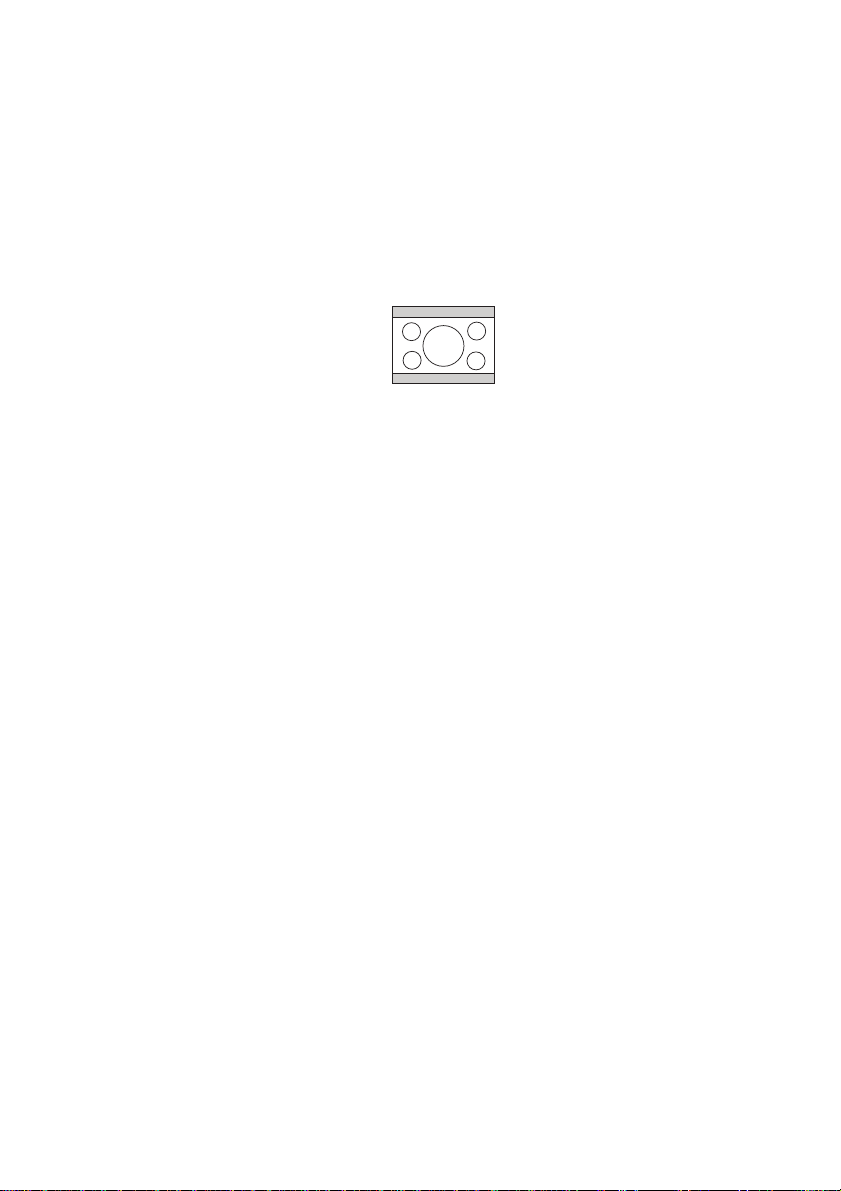
Разполагане на проектора
Получаване на предпочитания размер на прожектираното изображение
Разстоянието от прожекционния обектив до екрана, настройката за мащабиране
(ако има) и видеоформата оказват влияние върху размера на прожектираното
изображение.
Типичното за този проектор аспектно съотношение е 16:10.
Изображение с аспектно съотношение
16:10, мащабирано за об
показване с аспектно съотношение 4:3
Проекторът винаги трябва да бъде монтиран нивелиран (все едно на равна
повърхност) и разположен перпендикулярно (90° по дясното рамо на квадрат) към
хоризонталния център на екрана. То
изображението, причинено от прожектиране под ъгъл (или прожектиране върху
повърхност под ъгъл).
Съвременните цифрови проектори не прожектират директно напред (както постарите филмови проектори ролка - ролка). Цифровите проектори са създадени
така, че да проектират под лек ъгъл нагоре над хоризонталната равнина на
проектора. Тов а се дъ
и да прожектират напред и назад върху екран, разположен по начин, позволяващ
долния му край да бъде над нивото на масата (и да бъде видим за всички
в помещението).
Ако проекторът е разположен по-далеч от екрана, размерът на прожектираното
изображение се ув
пропорционално.
Когато определяте разположението на екрана и на проектора, трябва да отчетете
размера на прожектираното отношение и размера на вертикалното отместване,
които са пропорционални на прожекционното разстояние.
BenQ предоставя таблица на екранните размери, която да ви помогне при
определянето на идеалното разположение на проектора. Вижт
прожекцията" на страница 15 в зависимост от проектора, който използвате.
Необходимо е да се съобразите с два размера - хоризонталното разстояние по
перпендикуляра от центъра на екрана (прожекционно разстояние) и височината на
вертикалното отместване на проектора от хоризонталния ръб на екрана
(отместване).
лжи на фак
личава, а вертикалното отместване се увеличава
е
в
а предотвратява изкривяването на
та, че могат директно да бъдат поставени на маса
ласт
на
"Размери на
е
Разполагане на проектора14
Page 15
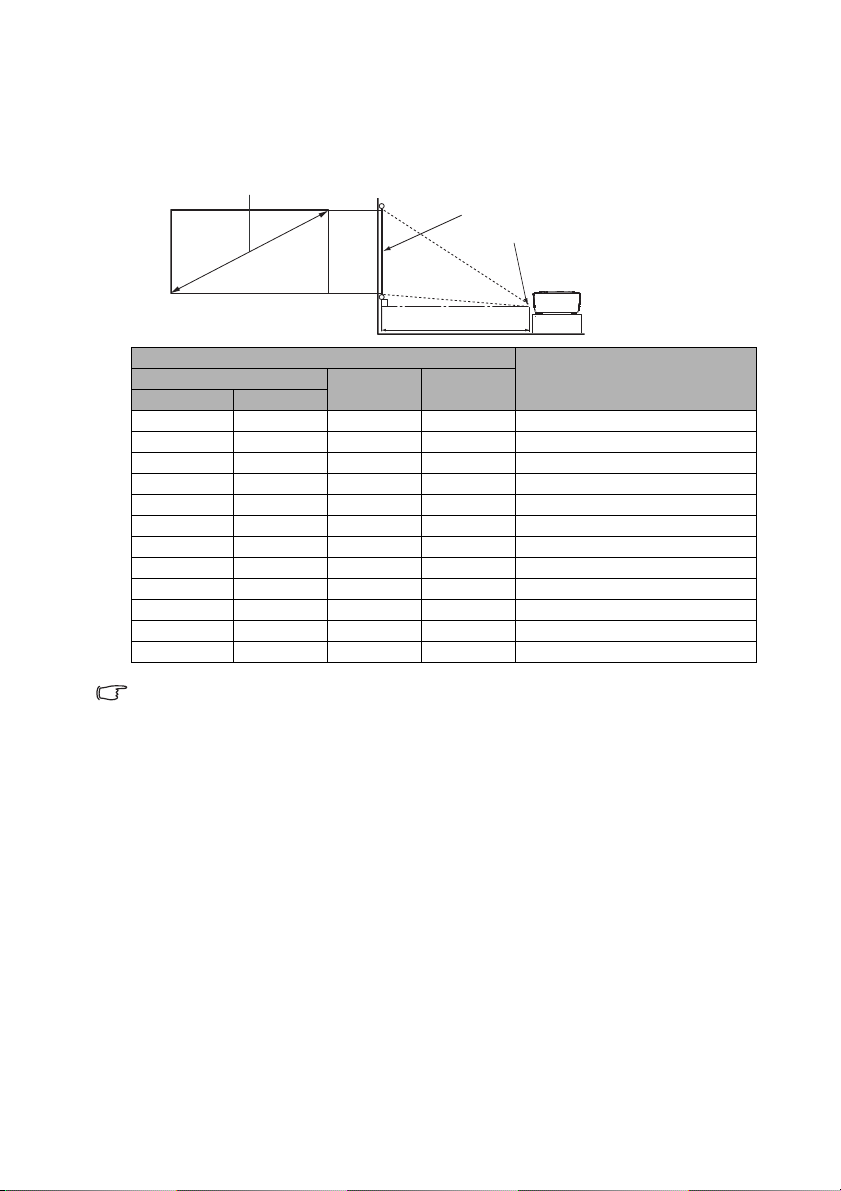
Размери на прожекцията
Диагонал на екрана 1 280:800
Прожекционно разстояние
Център на обектива
Екран
Вижте "Размери" на страница 71 за размерите на центъра на обективите на този
проектор, преди да изчислите подходящото положение.
Големина на екрана
Диагонал
Инча мм
Ш (мм) В (мм)
Прожекционно разстояние
вмм
30 762 646 404 750
40 1 016 862 538 1 000
50 1 270 1 077 673 1 250
60 1 524 1 292 808 1 500
80 2 032 1 723 1 077 2 000
100 2 540 2 154 1 346 2 500
120 3 048 2 585 1 615 3 000
150 3 810 3 231 2 019 3 750
200 5 080 4 308 2 692 5 000
220 5 588 4 739 2 962 5 500
250 6 350 5 385 3 365 6 250
300 7 620 6 462 4 039 7 500
Всички измервания са приблизителни и може да се различават от действителните
размери. BenQ препоръчва, ако възнамерявате да монтирате проектора за постоянно,
първо физически да проверите размера на екрана и прожекционното разстояние, като
използвате проектора на място, преди да го монтирате за постоянно и да проверите
оптичните характеристики на конкретния проектор. То ва ще ви по
точното монтажно положение по най-подходящия за мястото начин.
могне да определите
Разполагане на проектора 15
Page 16

Свързване
Някои от кабелите на показаните по-долу начини на свързване не се доставят
с проектора (вж. "Съдържание на доставката" на страница 7). Могат да бъдат закупени
от магазините за електроника.
Свързване на захранването
1. Вкарайте единия край на доставения захранващ кабел в клемата AC IN.
2. Вкарайте щепсела на захранващия кабел в стенния контакт. Проверете дали
светодиодният индикатор на проектора свети оранжево, когато използвате
адаптера на променлив ток.
Свързване на DVD плейър
1. Вземете DVD плейър (допълнителен) и го свържете с проектора, както е
показано по-долу.
2. Свържете захранването на проектора и поставете диска.
3. Включете проектора и натиснете /, за да изберете DVD aи натиснете OK
за свързване.
4. Използвайте дистанционното управление за DVD плейъра, за да работите
с DVD плейъра.
5. За да изключите DVD плейъра, извадете диска. И на
предната част на DVD плейъра, докато сваляте DVD плейъра от проектора.
тиснете бутона на
• Проекторът пуска диска автоматично при поставянето му.
•DVD плейърът поддържа функцията за горещо включване. Можете да свързвате или
откачвате DVD плейъра, докато проекторът е включен.
Свързване16
Page 17

Свързване на компютър
Преносим или настолен компютър
VGA кабел
Аудио
кабел
Проекторът има входно гнездо за VGA, което позволява да свързвате съвместими
®
и Macintosh® компютри. Необходим е адаптер за Mac, ако желаете да
с IBM
свържете стара версия на компютрите Macintosh.
За да свържете проектора към настолен или преносим
компютър:
• Използване на VGA кабел
1. Вземете доставения VGA кабел и свържете единия му край към изходния
контакт D-Sub на компютъра.
2. Свържете другия край на VGA кабела с гнездото COMPUTER на проектора.
3. Ако желаете да използвате високоговорителя на проектора, вземете
подходящ аудио кабел и свържете единия му край с изходното гнездо за
аудио на компютъра, а др
угия край с входното гнездо за аудио на проектора.
Mного преносими компютри не включват външните си видео портове при свързване
с проектор. Обикновено клавишните комбинации, като FN +F3 или клавиша CRT/LCD,
превключват външните дисплеи в състояние вкл./изкл. Намерете функционалния
клавиш CRT/LCD или функционалния клавиш със символ на монитор на клавиатурата на
преносимия компютър. Натиснете едновременно FN и съответния функционален
клавиш. Вижте документацията на преносимия компютър, за да ви
комбинации.
дите клавишните
Свързване 17
Page 18
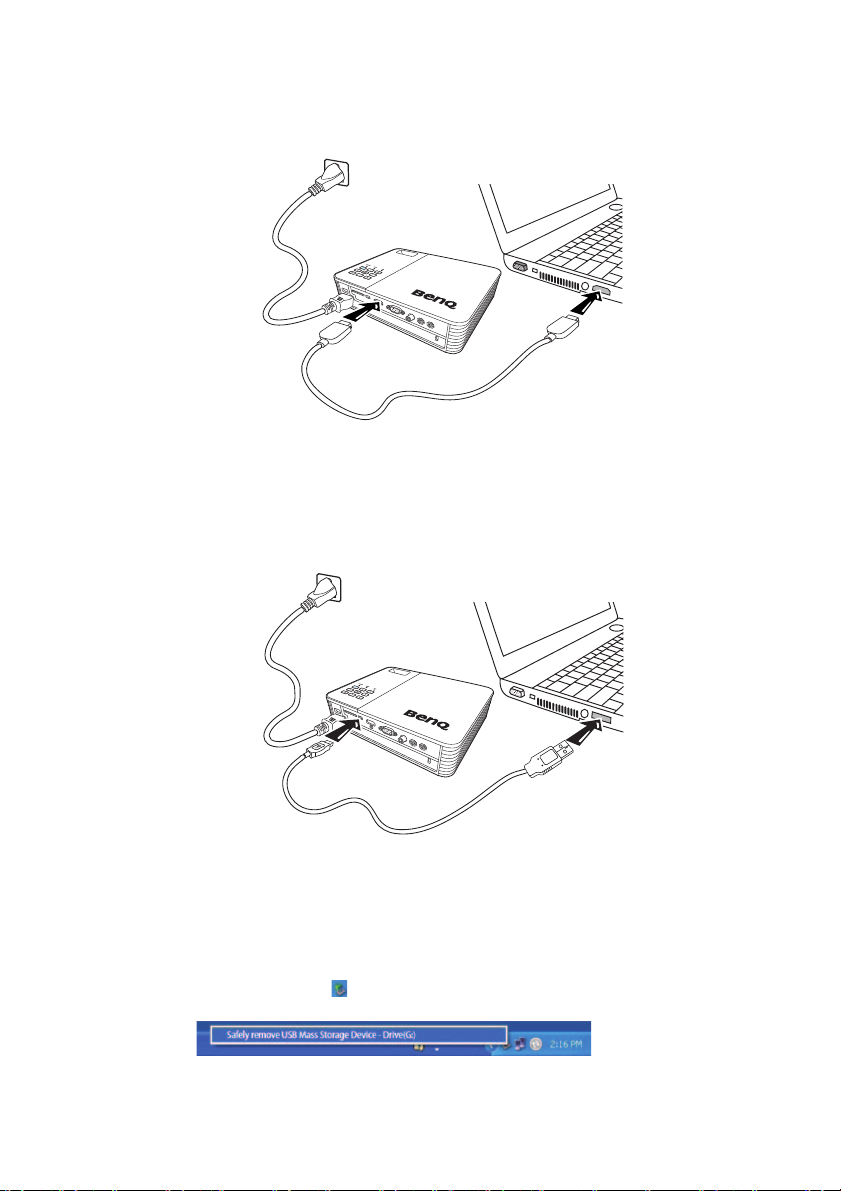
• Използване на HDMI кабел
1. Вземете HDMI кабел и свържете единия му край с изходния HDMI жак на
компютъра.
2. Свържете другия край на HDMI кабела с HDMI жака на проектора.
• Използване на USB кабел
1. Вземете USB кабел и свържете края му от тип А с изходния USB жак на
компютъра.
2. Свържете края на USB кабела от тип Mini-B с USB жака mini-B на пр
Когато свържете проектора с компютър, можете да показвате изображенията
на компютъра, или да прехвърляте файлове от вашия компютър във
вътрешната памет на проектора.
оектора.
3. Ако изберете USB дисплей, следвайте съобщението на екрана, за да
инсталирате най-напред USB драйвера на вашия компютър.
4. Ако изберете USB пренос на файлове, отидете в Моят компютър или Wind
Explorer за достъп до файлове на проектора. Проекторът се появява като
сменяем диск. Прехвърлете файловете от вашия компютър към проектора
чрез плъзгане и пускане или копиране и поставяне.
За да изключите проектора от компютър:
i. Щракнете върху в лентата със задачи на Windows.
ii. Щракнете върху изскачащото съобщение.
iii. Откачете USB кабела само ко
премахнете хардуера.
гато се появи съобщение, че е безопасно да
Свързване18
ows
Page 19
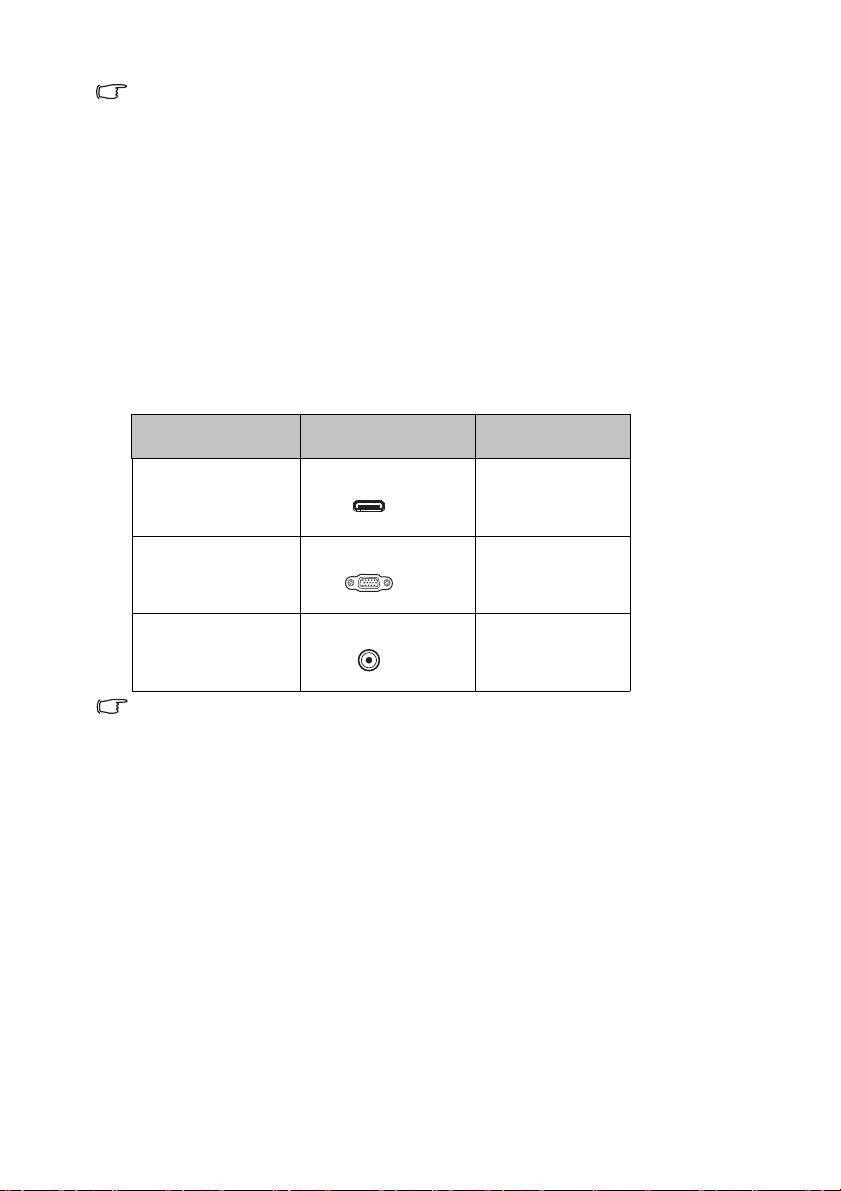
• Не откачвайте USB кабела, докато се копират файловете, тъй като това може да
доведе до загуба на данни или повреда на проектора.
• Връзката няма да свърши, ако имате отворени файлове от проектора на компютъра.
Затворете всички файлове на проектора и опитайте отново.
• Другите версии на Windows работят по подобен начин. Спазвайте правилния
цедура за безопасно премахване на USB устройство от вашия компютър за
про
вашата версия на Windows.
Свързване на устройства-източник на видео сигнал
Необходимо е да свържете проектора с видеоизточник като използвате един от
горните методи на свързване. Различните методи осигуряват различно ниво на
качество на видеосигнала. Използваният метод зависи от наличността на
съответния извод както в проектора, така и в устройството-източник на видео
сигнал, според следващото описание:
Име на терминал
HDMI HDMI Най-добро
Компонентно видео VGA По-добро
Видео Видео Добро
Външен вид на
терминал
Качество на
картината
Ако избраното видео изображение не се покаже след включване на проектора и избор на
съответния видео източник, проверете дали видео устройството е включено и работи
правилно. Проверете още дали сигналните кабели са правилно свързани.
Свързване 19
Page 20
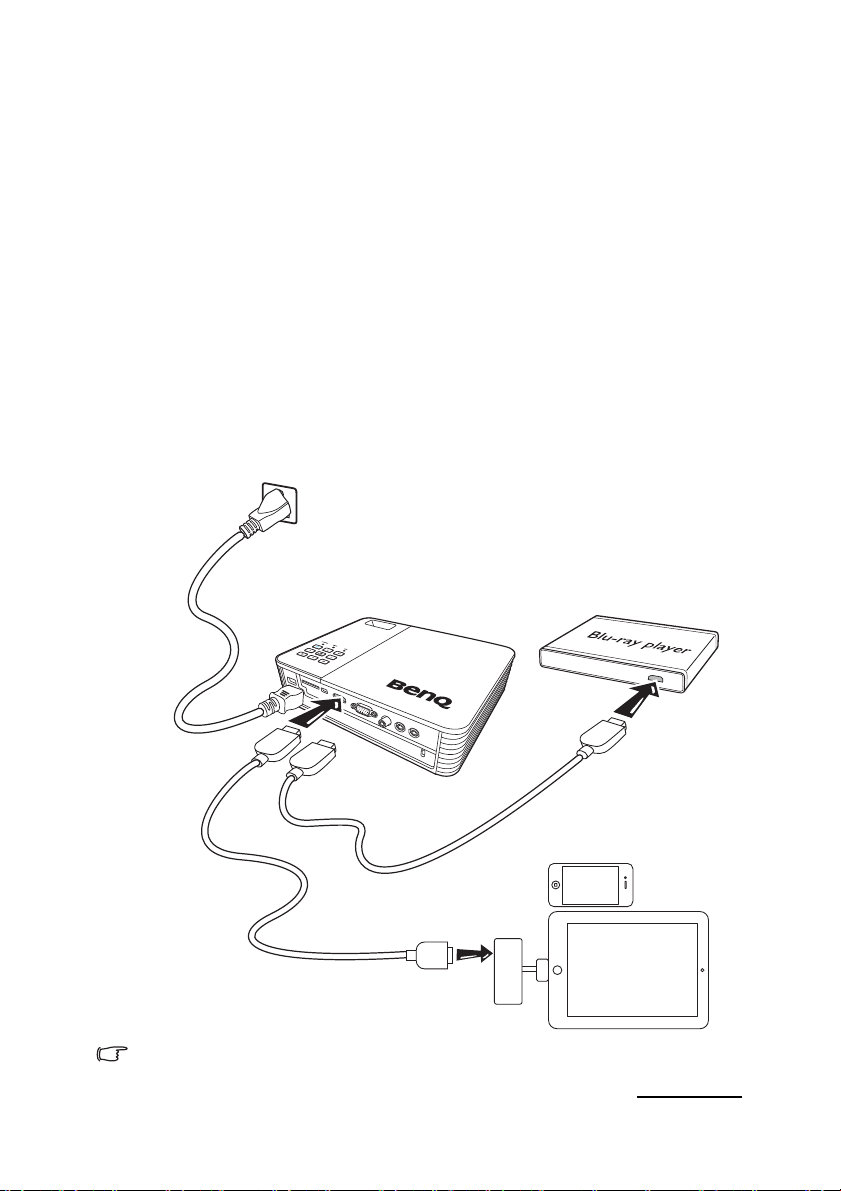
Свързване на устройство-източник на HDMI
Проекторът има входен HDMI жак, който ви позволява да го свързвате
с устройство-източник на HDMI сигнал, като Blu-Ray плейър, DTV тунер или
дисплей.
HDMI (Мултимедиен интерфейс с висока разделителна способност) поддържа
преноса на некомпресирани видео данни между съвместими устройства, като DTV
тунери, Blu-Ray плейъри и дисплеи, по един кабел. Осигурява чиста цифрова
картина и звук.
Проверете устройството-източник на ви
комплект от неизползвани HDMI изходни жакове:
• В такъв случай можете да продължите с настоящата процедура.
• Ако устройството не разполага с такъв изход, е необходимо да прецените
отново метода на неговото свързване.
За да свържете проектора с устройството-източник на HDMI
сигнал:
1. Вземете HDMI кабел и свържете единия му край с изходното HDMI гнездо на
устройството-източник.
2. Свържете другия край на HDMI кабела с жака HDMI на проектора.
део сигнал, за да установите дали има
• HDMI кабелът (показан в този пример) за свързване на вашето устройство за видео
изход не се доставя като стандартно оборудване.
• Адаптерът на Apple за цифрова телевизия може да бъде закупен от www.apple.com
Свързване20
.
Page 21
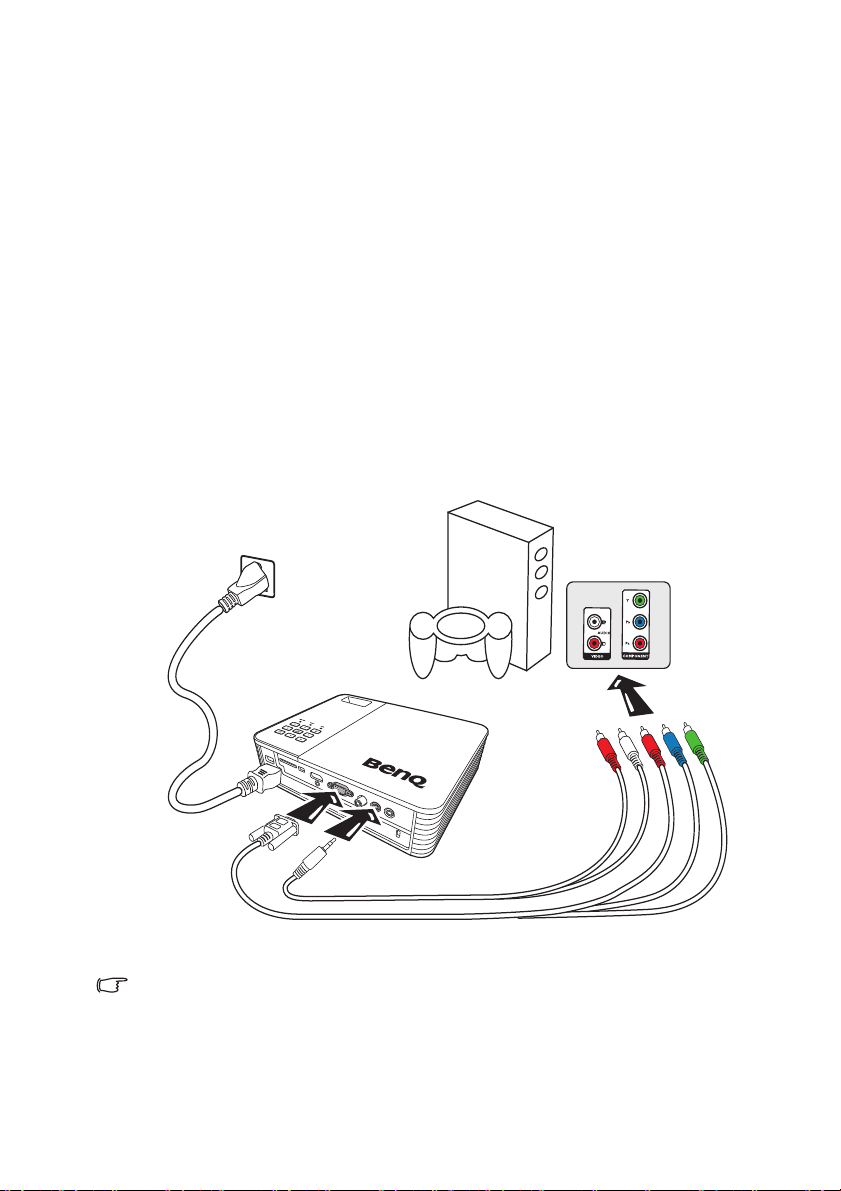
Свързване на устройство-източник на
Аудио кабел
AV устройство
Адаптерен кабел компонентно
видео към VGA (D-Sub)
компонентно видео
Проверете устройството-източник на видеосигнал, за да установите дали има
комплект от неизползвани изходни контакти за компонентно видео:
• В такъв случай можете да продължите с настоящата процедура.
• Ако устройството не разполага с такъв изход, е необходимо да прецените
отново метода на неговото свързване.
За да свържете проектора към устройство-източник на
компонентно видео:
1. Вземете адаптерен кабел за компонентно видео към VGA (D-sub) и свържете
края с 3 RCA съединителите с изходните контакти за компонентно видео на
устройството-източник на видеосигнал. Цветовете на щепселите трябва да
съвпадат с цвета на контактите - зелен към зелен, син към син и червен към
червен.
2. Свържете другия край с гнездото COMPUTER на проектора.
3. Ак
о желаете да използвате високоговорителя на проектора, вземете
подходящ аудио кабел и свържете единия му край с изходните гнезда за
аудио на устройството-източник на видео, а другия край с входното гнездо
за аудио на проектора.
• Когато изходният аудио жак се свърже със слушалки или външен високоговорител,
звукът няма да излиза от високоговорителя на проектора.
• Няма да излиза звук от високоговорителя или изходният аудио жак, ако не се
подават видео сигнали. Освен това звукът не може да бъде регулиран.
Свързване 21
Page 22
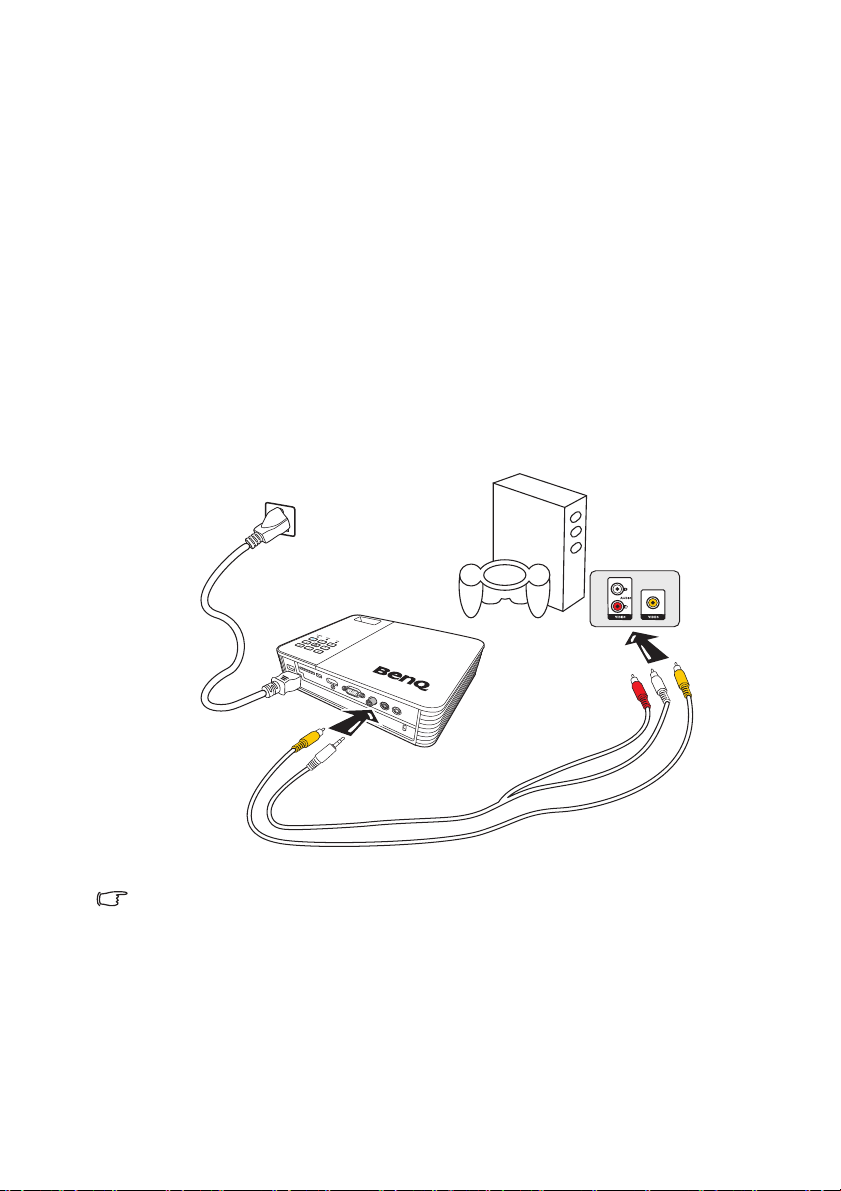
Свързване на устройство-източник на
Видео кабел
Аудио кабел
AV устройство
композитно видео
Проверете устройството -източник на видеосигнал, за да установите дали има
комплект от неизползвани изходни контакти за композитно видео:
• В такъв случай можете да продължите с настоящата процедура.
• Ако устройството не разполага с такъв изход, е необходимо да прецените
отново метода на неговото свързване.
За да свържете проектора с устройство-източник на
композитно видео:
1. Вземете кабел Video и свържете единия му край към изходния контакт Video
на устройството-източник на видеосигнал.
2. Свържете другия край на кабела Video с жака Video на проектора.
3. Ако желаете да използвате високоговорителя на проектора, вземете
подходящ аудио кабел и свържете единия му край с изходните гнезда за
аудио на устройството-източник на видео, а дру
за аудио на проектора.
гия край с входното гнездо
Трябва да се свързвате с това устройство само с помощта на връзка за композитно
видео, ако няма наличен вход за компонентно видео. Вж. "Свързване на устройства-
източник на видео сигнал" на страница 19 за подробности.
Свързване22
Page 23
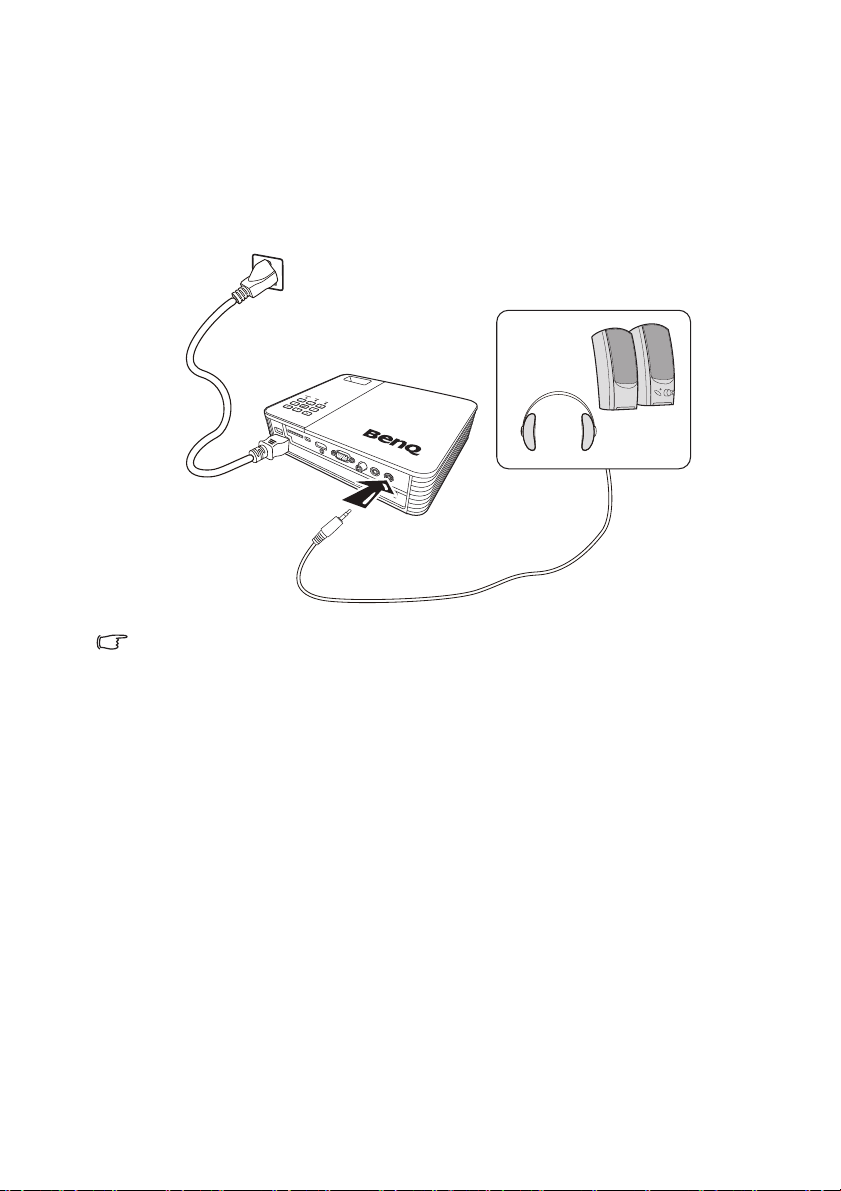
Свързване на външен високоговорител
Може да слушате звука от външен високоговорител, вместо от вътрешния
високоговорител, вграден в проектора.
За да свържете проектора с външно устройство-източник за
външен високоговорител:
1. Свържете подходящ стерео кабел с външните колони и изходния аудио жак
на проектора.
Когато аудио кабелът се свърже с изходящия аудио жак, изходът за високоговорител се
заглушава.
Свързване 23
Page 24

Свързване свъншно устройство спамет
USB флаш памет
Свързване на SD карта
За да свържете проектора със SD карта:
1. Свържете SD карта със слота за SD карта на проектора.
• Максималният капацитет на паметта, поддържан за SD (HC) карта, е 32 ГБ.
(Максималният капацитет, поддържан за външна памет, се основава на наше
фабрично изпитване. Вашият опит може да се различава в зависимост от
производителя на паметта на устройството.)
• Проекторът може да не е съвместим с някои SD карти.
Свързване на USB устройство за съхранение
За да свържете проектора с USB устройство за съхранение:
1. Включете USB устройството за съхранение в USB гнездото тип A.
• Това изделие поддържа USB устройство за памет и HDD (твърд диск). Ще бъде
монтиран само последният от дяловете. (Максималният капацитет, поддържан за
външна памет, се основава на наше фабрично изпитване. Вашият опит може да се
различава в зависимост от производителя на паметта на устройството.)
•USB портът тип А осигурява до 500 мА захранване за тв
свърже с този проектор. В случай, че този проектор не може да чете от твърди
дискове с голям капацитет, това може да се дължи на недостатъчно захранване.
Втози случай свържете твърдия диск с външен източник на захранване с Y-тип USB
кабел за предоставяне на допълнително захранване на твърдия дис
ва изделие не поддържа четци на няколко карти.
• То
• Изделието не работи, ако USB устройството за съхранение е свързано с USB HUB.
ърди диск
ове, когато се
к.
Свързване24
Page 25

• Някои изделия, които не отговарят на стандартните USB спецификации, могат да не
работят нормално.
• Едно USB устройство за съхранение с приложение за автоматично разпознаване или
с негов собствен драйвер може да не работи нормално.
• Едно USB устройство за съхранение, което използва само указан драйвер, може да
не бъде разпознато.
• Скоростта на разпознаване за USB уст
взависимост от устройството.
• Не изключвайте изделието и не изваждайте свързано USB устройство за
съхранение, докато USB устройството за съхранение се използва. Ако направите
така, това може да доведе до повреда на USB устройството за съхранение или
съхранения файл.
• Използвайте USB устройство за съхранение, което съдържа нормални файлове.
Необичайните фа
изпълнят.
•USB устройствата трябва да бъде форматирани във FAT16/F A T32/NTFS. FAT32 и NTFS
се препоръчват за HDD (твърд диск).
• Тъй като данните в USB устройството за съхранение могат да бъдат повредени,
моля направете архив на важните данни, за да избегнете загуба. Потребителят носи
отговорност за уп
данни.
• Дървовидната структура на файловете в USB устройството за съхранение трябва да
бъде възможно най-проста. Твърде многото файлове или твърде многото слоеве на
папки ще доведат до закъснение във времето за достъп.
• Ако външно устройство с памет не работи след като сте го св
опитайте да го свържете с компютър. Ако все още е в неизправност, свържете се
спроизводителя на устройството за памет или съответен център за обслужване на
клиенти.
йл
ове може да предизвикат неизправност или файловете да не се
равлението на данни
ройство за съхранение може да варира
те. BenQ не носи отговорност за загуба на
ързали с проектора,
Възпроизвеждане на звук чрез проектора
Можете да се възползвате от високоговорителя на проектора при вашата
презентация, както и да свързвате отделни високоговорители от усилвател към
изходния жак на проектора.
Таблицата по-долу описва методите за свързване на различни устройства и откъде
е звукът.
Устройство
Жак за входни аудио
сигнали
Проекторът може да
възпроизвежда звука от...
Жак за изходни аудио
сигнали
Компютър/компонентно
видео
Аудио вход (Л/Д)
AUDIO-IN
Аудио вход (Л/Д)
AUDIO-IN
Видео
Аудио вход (Л/Д)
Аудио вход (Л/Д)
• Избраният входен сигнал определя кой звук ще се възпроизвежда от
високоговорителя на проектора и кой звук ще се извежда от проектора, когато се
свърже.
• Няма нужда да се свързва с аудио жак, тъй като проекторът може да възпроизведе
звука от външна HDMI памет и iPhone/iPod устройство-източник. Въпреки това
можете да го св
•USB дисплеят не поддържа аудио функция.
ързвате с въ
ншно устройство,за възпроизвеждане на звука.
Свързване 25
Page 26

Работа
I
I
Пускане на проектора
1. Свържете захранването с помощта на захранващия кабел. Индикаторът на
захранването светва с оранжев цвят.
2. Натиснете Захранване на проектора
или дистанционното управление, за да
пуснете проектора. Индикаторът за
захранването светва зелено, когато се
включи проекторът.
Процедурата по стартиране отнема
няколко секунди. На по-късен етап от
стартирането, се прожектира начална
емблема.
(Ак
о е необходимо) Завъртете пръстена
на фокуса, за да регулирате яснотата на изображението.
3. Ако проекторът се активира за пръв път, изберете език на екранните менюта
като следвате инструкциите на екрана.
4. Ако ви бъде подсказано да въведете
парола, натиснете клавишите стрелки, за
да въведете шест цифрена парола.
Вж. "Използване на фу
на страница 29 за подробности.
5. Включете цялото свързано оборудване.
6. Проекторът показва началния екран.
Ако честотата/разделителната способност на
входния сигнал надхвърли работния обхват на
проектора, се изписва съобщение „Извън обхвата” на празен екран. Сменете на входен
сигнал, който е съвместим с разделителната способност на проектора или понижете
настройките за входен сигнал. Вж. "Схема на синхронизация" на страница 72 за
подробности.
нкцията за парола"
Превключване на входния сигнал
Проекторът може да бъде едновременно
включен към различни източници на сигнал.
В даден момент, обаче, е възможно показване
само на един екран. Натиснете / на
проектора или дистанционното управление, за
да изберете желания входен сигнал.
• Типът на входния сигнал засяга наличните
опции за режима на Картинен режим.
Вж. "Избор на режим на картината" на страница
32 за подробности.
• Естествената разделителна способност на този проектор е в аспектно съотношение
16:10. За най-добри резултати при показване е необходимо да изберете и използвате
входен сигнал, който работи пр
разделителни способности се мащабират от проектора, в зависимост от настройката
„aspect ratio” (аспектно съотношение) и е възможно изкривяване на някои
изображения или загуба на яснота на картината. Вж. "Избор на аспектно
съотношение" на страница 31 за подробности.
Работа26
и тази разделителна способност. Останалите
Page 27

Настройка на прожектираното
изображение
Регулиране на височината на изображението
Проекторът разполага с 2 крачета за регулиране. Тези крачета за регулиране
променят височината на изображението. За да регулирате проектора:
1. Завинтвайте регулиращите крачета, за
да настроите височината на
изображението.
За да приберете крачетата, завинтете
задните регулиращи крачета в обратна
посока.
Ако проекторът не е поставен на равна
повърхност или екранът и проекторът не са
пе
рпендикулярни един спрямо друг, прожектираното изображение е трапецовидно.
За да коригирате тази ситуация, вижте "Коригиране на трапецовидното
изкривяване" на страница 28 за подробности.
• Не гледайте в обектива при включена лампа. Силната светлина на лампата може да
причини увреждания на очите.
• Внимавайте когато завинтвате регулиращо краче, тъй като то е близо до изходния
вентилационен отвор, от който излиза горещ въздух.
Фина настройка на яснотата на изображението
1. Завъртете пръстена на фокуса, за да
изострите изображението.
Автоматична настройка на изображението
В някои случаи е възм ожно качеството на картината да се нуждае от
оптимизиране.
• От дистанционното управление
Натиснете AUTO (АВТОМ.).
В рамките на 3 секунди вградената
интелигентна функция за автоматична
настройка ще пренастрои стойностите на
честотата и тактуването, за да осигури найдобро качество за картината.
Информацията за текущия източник на
сигнал се пок
екрана за 3 секунди.
Тази функция е налична само когато е избран PC сигнал (аналогов RGB).
азва в горния ляв ъгъл на
Работа 27
Page 28

Коригиране на трапецовидното изкривяване
Натиснете .
Натиснете .
Трапецовидното изкривяване се отнася за ситуацията, при която прожектираното
изображение е забележимо по-широко или от горната, или от долната страна.
Такъв е случаят, когато проекторът не е перпендикулярен на екрана. Коригиране
на трапецовидното изкривяване, когато изображението се показва на екрана.
За коригиране, освен регулирането на височината на проектора, ще трябва да я
к
оригирате ръчно, като следвате тези стъпки.
1. Натиснете и след това натиснете ,
за да маркирате Трапец. Показва се
изскачащото меню Трапец.
2. Натиснете , за да коригирате
трапецовидното изкривяване в долната
част на изображението или натиснете
, за да коригирате трапецовидното
изкривяване в горната част на
изображението.
Скриване на изображението
За да привлечете вниманието на аудиторията към презентиращия, можете да
използвате:
• От дистанционното управление
Използвайте Blank (Празно) на дистанционното
управление, за да скриете изображението.
Натиснете отново Blank (Празно) или някой от
клавишите на дистанционното управление, за
да възстановите изображението.
• Използване на проектора
Натиснете и задръжте Blank (Празно) в течение
на 3 секунди на проек
изображението на екрана. Натиснете отново
Blank (Празно) или някой от клавишите на
проектора, за да възстановите изображението.
Не закривайте прожекционния обектив, тъй като
това може да доведе до прегряване и деформиране
на закриващия предмет, дори възникване на пожар.
тора, за да скриете
Работа28
Page 29

Захващане на проектора
Използване на функцията за парола
Поради съображения за сигурност и за да предотвратите неупълномощено
използване, проекторът предлага опция за задаване на парола. Паролата може да
бъде зададена чрез менюто за настройки.
Ще изпитате неудобство, ако активирате функцията за блокиране при включено
захранване и след това забравите паролата. Отпечатайте ръководството (ако е
необходимо) и запишете използваната парола в него. Запазете ръководството на
безопасно място за бъдещо използване.
Задаване на заключване при включване
• След като се зададе парола, проекторът не може да бъде използван, освен при
въвеждане на съответната парола при всяко пускане.
• Когато функцията се използува за пръв път, въведете паролата по подразбиране
(1, 1, 1, 1, 1, 1) на проектора с натискане на клавиша-стрелка шест пъти.
1. Натискайте / докато се маркира менюто Настройки и след това
натиснете OK, за да влезете в него.
2. Отидете в менюто Разш. > Настройки защита > Променете настройките на
защитата.
3. Натиснете ОК. Показва се съобщението „ВЪВЕДЕТЕ ТЕКУЩА ПАРОЛА“.
4. Както е показано вдясно, четирите клавиши-
стрелки ( , , , ) съответстват на 4
последователни цифри (1, 2, 3, 4).
Натискайте клавишите-стре
въведете шест цифри за паролата.
5. След като зададете паролата, екранното
меню се връща в менюто Променете
настройките на защитата.
6. Маркирайте Заключване при включване
инатиснете OK. Показва се изскачащото меню Изберете Вкл. и натиснете
OK, за да завършите настройката за заключване при включване.
7. За да излезете от екранно
лки, за
да
о меню (OSD), натиснете или .
т
Ако забравите паролата
Ако е активирана функцията за парола, ще
получавате съобщения за въвеждан е на шест
цифрена парола при всяко включване на
проектора. Ако въведете погрешна парола, се
показва съобщение за грешка при въвеждане на
паролата в течение на три секунди, последвано
от съобщението „ВЪВЕДИ ПАРОЛА”. Ако
въведете неправилна парола 5 поредни пъти,
проекторът за кра
тко се
изключва автоматично.
Работа 29
Page 30

Процедура за напомняне на паролата
1. Натиснете и задръжте на
дистанционното управление в течение на
3 секунди. Проекторът показва на екрана
кодиран номер.
2. Запишете номера и изключете проектора.
3. Потърсете помощ от местния сервизен
център на BenQ за декодиране на номера.
Може да се наложи да представите
доказателство за покупката на проектора, за
да потвърдите, че сте упълномощения му со
бственик.
Смяна на паролата
1. Отидете в менюто Настройки > Разш. > Настройки защита > Смени парола.
2. Натиснете ОК. Показва се съобщението „ВЪВЕДЕТЕ ТЕКУЩА ПАРОЛА“.
3. Въведете старата парола.
• Ако паролата е правилна, се показва съобщението „ВЪВЕДЕТЕ НОВА
ПАРОЛА”.
• Ако паролата е неправилна, се показва съобщение за погрешна парола
втечение на три секунди, след което се из
опит „ВЪВЕДЕТЕ ТЕКУЩА ПАРОЛА“ за вашия повторен опит. Можете да
натиснете , за да прекъснете смяната и да въведете друга парола.
4. Въведете нова парола.
Въвежданите цифри се показват като звездички на екрана. Напишете на това място
връководството избраната парола, преди или след задаването й, за да бъде налична
вслучай, че я забравите.
Парола: __ __ __ __ __ __
Запазете ръководството на подходящо място.
5. Потвърдете новата парола като я въведете
отново.
6. С това успешно зададохте нова парола на
проектора. Запомнете, че следващия път
трябва да въведете новата парола за
стартиране на проектора.
7. За да излезете от екранното меню (OSD),
натиснете или .
писва съобщение за повторен
Деактивиране на функцията за парола
За да деактивирате защитата от парола, се върнете в меню
Настройки защита > Заключване при включване. Изберете Изкл. и натиснете
OK. Показва се съобщението „ВЪВЕДИ ПАРОЛА“. Въведете текущата парола.
• Ако паролата е правилна, екранното меню се връща на страницата
с Настройки защита'Изкл.' показвано в реда Заключване при
включване. При следващото пускане на проектора не е необходимо да
въ
веждате паролата.
• Ако паролата е неправилна, се показва съобщение за погрешна парола
втечение на три секунди, след което се изписва съобщение „ВЪВЕДИ
ПАРОЛА“ за вашия повторен опит. Можете да натиснете , за да
прекъснете смяната и да въведете друга парола.
Работа30
Настройки > Разш. >
Page 31

Въпреки че функцията за парола е деактивирана, е необходимо да запазите старата
парола, ако желаете да активирате отново функцията за парола чрез въвеждане на
старата парола.
Надстройка на фърмуера
Следвайте процедурите по-долу за надстройка на фърмуера.
• Само SD карта се поддържа за надстройка на фърмуера.
• Не изваждайте SD картата, докато протича надстройката.
• Не работете с никакви бутони по време на надстройката.
• Не изключвайте проектора по време на надстройката.
• За да се уверите, че фърмуерът е актуализиран успешно, отидете ва
Информация > Версия на фърмуера.
Надстройка на фърмуера
1. Свържете SD картата, съдържаща най-новия фърмуер, с проектора.
2. Изберете Настройки > Разш. > Надграждане на фърмуер в страницата на
главното меню.
3. Изберете OK, за да започнете.
4. Моля, изключете проектора след като се актуализира фърмуерът.
5. Включете проектора и проверете версията на фърмуера.
Настройки >
Избор на аспектно съотношение
Аспектното съотношение представлява съотношението на ширината и височината
на изображението. Повечето аналогови телевизори и компютрите имат
съотношение 4:3, което е настройка по подравняване за този проектор,
а цифровите телевизори и DVD обикновено работят с 16:9.
При преимуществото на цифровата обработка на сигналите устройствата
сцифрово изобразяване, като този проектор, могат динамично да разтягат
имащабират изходното изображение до ра
различават от това на входния сигнал.
За да промените съотношението на прожектираното изображение (без значение
какво е съотношението на източника):
1. Натиснете , за да отворите изскачащото меню в един от режимите за
компютър, DVD плейър, композитно видео, компонентно видео и HDMI.
2. Натиснете , за да маркирате Пропорция.
3. На
тиснете /, за да изберете аспектното съотношение, което
удовлетворява формата на видео сигнала и изискванията на презентацията.
злични аспектни съотношения, които се
Работа 31
Page 32

Оптимизиране на изображението
Избор на режим на картината
Проекторът има предварителни настройки за
няколко режима, между които можете да избирате,
за да удовлетворите нуждите на работната среда
и типа на входното изображение.
За да изберете работен режим, който да
удовлетвори нуждите ви, можете да изпълните
някоя от следните стъпки.
• Уверете се, че входният източник е режим на компютър, DVD плейър,
ко
мпозитно видео, компонентно видео и HDMI и прожекционният екран се
показва.
• Натискайте продължително Режим на дистанционното управление или
проектора, докато изберете желания режим.
• Може да натиснете , за да отворите изскачащото меню. Натиснете , за да
изберете Настройка на режим "Картина" и натиснете OK, за да влезете.
Изберете Картинен режим и натиснете /,
Режи ми те на картина са изброени по-долу.
1. Режим за яркост: Максимизира яркостта на прожектираното изображение.
Режи мът е подходящ за среди, при които се изисква допълнителна яркост,
като използване на проектора в добре осветено помещение.
2. Стандартен режим (по подразбиране): е предназначен за презентации.
Акцентира се въ
3. Кино режим: е подходящ за възпроизвеждане на цветни филми,
видеоклипове от цифрови камери или DV при вход от компютър за най-добър
резултат в затъмнени (малко осветени) среди.
4. Режим на Игри: Подходящ за игри.
5. Потребителски режим: Запомня настройките, персонализирани въз основа
на текущите режими на ка
страница 32 за подробности.
рху яркостта в този режим.
ртината. Вж. "Задаване на потребителски режим" на
Задаване на потребителски режим
Има един дефиниран от потребителя режим, ако наличните режими на картината
не са подходящи за вашите нужди. Можете да използвате единия от режимите за
картина (освен Потребител) като начална точка и да персонализирате
настройките.
1. Натиснете , за да отворите изскачащото меню.
2. Натиснете , за да изберете Настройка на режим "Картина" и натиснете
OK, за да вл
3. Изберете Картинен режим и натиснете /, за да изберете Потребител.
4. Натиснете , за да маркирате Справочен режим.
Тази функция е налична само когато се избере режим „Потребител” в елемента Картинен
режим на подменюто.
езете.
за да изберете желания режим.
5. Натиснете /, за да изберете режим на картината, който е най-близък до
желания.
6. Натиснете , за да изберете елемент на подменюто, който искате да
промените и настройте стойността с помощта на /. Вж. "Фина настройка
на яснотата на изображението" по-долу за подробности.
Работа32
Page 33

7. Когато са направени всички настройки, маркирайте Съхрани настройки
0
+30
-30
инатиснете OK,за да запишете настройките.
8. Показва се съобщението за потвърждение „Настройка съхранена”.
Използване на „Цвят на стената”
В ситуациите, при които е необходимо да прожектирате върху цветна повърхност,
като оцветена в различен от белия цвят стена, функцията за цвят на стената може
да спомогне за коригиране на цвета на прожектираната картина и да предотврати
различията между цветовете на оригиналното и прожектираното изображения.
За да използвате тази функция, натиснете , за да о
творите изскачащото меню
ведин от режимите за компютър, iPhone/iPod, композитно видео, компонентно
видео и HDMI. Изберете Цвят на стената и натиснете / , за да изберете цвят,
който е най-близъ к до цвета на прожекционната повърхност. Има няколко
предварително калибрирани цвята, между които можете да избирате: Светложълт,
Розов, Светлозелен, Син, и Черна дъска.
Фина настройка на качеството на изображението в потребителски режим
Според разпознатия тип на сигнала, има някои подлежащи на дефиниране
функции на разположение, когато е избран потребителски режим. Въз основа на
вашите потребности можете да променяте тези функции като ги маркирате
инатиснете / на проектора или дистанционното управление.
Настройки Яркост
Колкото по-голяма е стойността, толкова по-ярко е
изображението. И колкото по-ниска е стойността,
толкова по-тъмно е изображението. Настройте
този контрол така, че черните части на
+30
изображението да се показват просто като черни
ида има видимост на подробностите в тъмните области.
Настройки Контраст
Колкото по-голяма е стойността, толкова по-голям
е контрастът. Използвайте, за да зададете
пиковите нива на бялото, след като преди това сте
настроили Яркост така, че да удовлетворява
входния сигнал и средата на гледане.
Настройки Цвят
По-ниската настройка води до по-малко насищане на цветовете. Ако настройката
има твърде голяма стойност, цветовете на изображението ще бъдат много ярки,
което ще направи изображението нереалистично.
Настройки Отсянка
Колкото по-голяма е стойността, толкова по-червеникава става картината. Колкото
по-малка е стойността, толкова по-зеленикава става картината.
Настройки Острота
Колкото по-голяма е стойността, толкова по-рязко откроена става картината.
Колкото по-ниска е стойността, толкова по-мека е картината.
+50
+70
Работа 33
Page 34

Избор на Температура на цвета
Налични са четири опции за настройки на цветовата температура*, които варират
в зависимост от избрания тип на сигнала.
*Относно температурите на цветовете:
Има много различни нюанси, които се считат за „бяло” по различни причини. Един
от общите методи за представяне на белия цвят е известен като “цветова
температура”. Белият цвят с ниска цветова температура изглежда червеникав.
Белият цвят с висока цветова температура изглежда със синьо в него.
Работа всреда сголяма надморска
височина
Препоръчваме ви да използвате Режим голяма височина при надморска
височина между 1 500 м –3 000 м и температура 0 °C–30 °C.
Не използвайте Режим голяма височина, ако надморската височина е между 0 м
и 1 499 м, а околната температура е между 0 °C и 35 °C. Включването в този режим
в конкретния случай води до прекомерно охлаждане на проектора.
За да активирате Режим голяма височина:
1. Маркирайте Настройки и натиснете OK, за да влезете.
2. Отидете в Разш. > Режим голяма височина и натиснете OK.
3. Маркирайте Вкл. и натиснете OK, за да потвърдите.
4. За да излезете от екранното меню, натиснете докато проекторът се връща
в началния екран, или натиснете , за да се въ
екран.
Работата в „Режим голяма височина” може да причини работа при голямо ниво на
шума, поради увеличената скорост на вентилатора, която е необходима за
подобряване на общото охлаждане и работа на системата.
Ако използвате проектора при други екстремни условия, освен споменатите погоре, се наблюдава сам
Вслучаи като този е необходимо да включите режима за голяма надморска
височина, за да елиминирате симптомите. Случаят, обаче, не е такъв, когато
проекторът работи при някои други екстремни условия.
оизключване за защита на проектора от прегряване.
рнете директно в началния
Настройка на звука
Направените по указаната по-долу процедура настройки на звука оказват ефект
върху високоговорителя(ите) на проектора. Уверете се, че сте свързали правилно
аудио входа на проектора. Вижте "Свързване" на страница 16 за начините на
свързване на аудио входа.
SRS HD
Активирането на тази функция разрешава технологията SRS HD. Проекторът може
да осигурява обкръжаващ звук и възстановява естествения звук.
Работа34
Page 35

1. Маркирайте Настройки и натиснете OK, за да
влезете.
2. Отидете в Разш. > Аудио настройки
инатиснете OK, за да влезете.
3. Маркирайте SRS HD и натиснете OK, за да
отворите изскачащото меню.
4. Маркирайте Вкл. и натиснете OK, за да
потвърдите.
5. За да излезете от екранното меню, натиснете докато проекторът се връща
в н
ачалния екран, или натиснете , за да се върнете директно в началния
екран.
Заглушаване на звука
За да изключите временно звука, натиснете на
дистанционното управление, или:
1. Маркирайте Настройки и натиснете OK, за да
влезете.
2. Отидете в Разш. > Аудио настройки
инатиснете OK, за да влезете.
3. Маркирайте Без звук и натиснете OK, за да
отворите изскачащото меню.
4. Маркирайте Вкл. и натиснете OK, за да
потвърдите.
5. За да из
екран.
лезете от екранното меню, натиснете докато проекторът се връща
в началния екран, или натиснете , за да се върнете директно в началния
Настройка на силата на звука
За да настроите силата на звука, натиснете + или - на
дистанционното управление.
Изключване на Тон на звънене при
вкл./изкл.
За да изключите тона на звънене при вкл./изкл.:
1. Повторете стъпки 1-2 по-горе.
2. Маркирайте Тон на звънене при вкл./изкл.
инатиснете OK, за да отворите изск ачащото
меню.
3. Маркирайте Изкл. и натиснете OK, за да потвърдите.
Единственият начин да промените тона на звънене при вкл./изкл.е да зададете Вкл. или
Изкл. тук. Настройката за заглушаване на звука или промяна на нивото му не оказва
влияние върху тона на звънене при вкл./изкл.
Работа 35
Page 36

Показване на изображения скомпютър иустройства-източник на видеосигнал
Можете да свързвате проектора с компютър и различни устройства-източник на
видеосигнал. (напр. HDMI, композитно видео, компонентно видео) Въпреки това,
трябва само да свържете проектора с устройство за входен източник.
За да показвате изображения:
1. Свържете проектора с един от по-горните източници на сигнал.
2. Включете проектора и устройството-източник. Проекторът показва н
екран.
3. Натиснете / на проектора или дистанционното управление, за да
изберете желания входен сигнал и натиснете OK, за да влезете.
4. Натиснете или , за да се върнете в началния екран.
ачалния
Работа36
Page 37

Използване на изскачащите менюта за компютър/видео
Проекторът има многоезично екранно меню, което ви позволява да правите
корекции на изображенията и да променяте различни настройки. То ва меню е за
настройки, които трябва да бъдат използвани в режими на компютър, DVD плейър,
композитно видео, компонентно видео и HDMI.
Използване на менюто
1. За да отворите екранното меню, натиснете на проектора или
дистанционното управление, когато се покаже.прожекционният екран.
2. Когато се покаже екранното меню, натиснете / за да изберете желаната
позиция и регулирайте настройките с помощта на /.
3. За да излезете от екранното мен, натиснете отново.
Система от менюта
Елемент на меню Подменю Опции
Цвят на стената
Пропорция
Автом. трапец
Трапец
Картинен режим
Справочен режим
Настройка на
режим "Картина"
Инвертиране на 3D синхр.
Яркост
Контраст
Цвят
Отсянка
Острота
Температура на цвета Топла/Нормална/Студена
Съхрани настройки
Изкл./Светложълт/Розов /
Светлозелен/Син/Черна дъска
Автом./Реален/4:3/16:9/16:10
Вкл./Изкл.
Ярък/Стандартен/Кино/Игри/
Потребител
Ярък/Стандартен/Кино/Игри/
Потребител
Изключване/Инвертиране
Работа 37
Page 38

Информация
Описание на всяко от менютата
ФУНКЦИЯ ОПИСАНИЕ
Коригира цвета на прожектираната картина, когато
Цвят на стената
Пропорция
Автом. трапец
Трапец
Настройка на
режим "Картина"
Инвертиране на
3D синхр.
прожекционната повърхност не е бяла. Вж. "Използване на
„Цвят на стената”" на страница 33 за подробности.
Налични са четири опции за установяване на аспектното
съотношение на изображенията, в зависимост от източника
на входния сигнал. Вж. "Избор на аспектно съотношение" на
страница 31 за подробности.
Автоматично коригира трапецовидното изкривяване на
изображението.
Коригира трапецовидното изкривяване на изображението.
Вж. "Коригиране на трапецовидното изкривяване" на
страница 28 за подробности.
Картинен режим
Вж. "Избор на режим на картината" на страница 32 за
подробности.
Справочен режим
Вж. "Задаване на потребителски режим" на страница 32 за
подробности.
Тази функция е налична само когато се избере
„Потребител”.
Яркост
Вж. "Настройки Яркост" на страница 33 за подробности.
Контраст
Вж. "Настройки Контраст" на страница 33 за подробности.
Цвят
Вж. "Настройки Цвят" на страница 33 за подробности.
Отсянка
Вж. "Настройки Отсянка" на страница 33 за подробности.
Тази функция е налична само когато форматът на
системата е NTSC.
Острота
Вж. "Настройки Острота" на страница 33 за подробности.
Температура на цвета
Вж. "Избор на Температу ра на цвета" на страница 34 за
подробности.
Съхрани настройки
Записва направените за потребителския режим настройки.
Когато откриете инверсията в дълбочината на
изображенията, включете тази функция, за да отстраните
проблема.
Източник
Разделителна способност
Цветова система
Работа38
Page 39

Информация
Източник
Показва текущия източник на сигнал.
Разделителна способност
Показва присъщата на входния сигнал разделителна
способност.
Цветова система
Показва формата на входната система, NTSC, PAL, SECAM
или RGB.
Работа 39
Page 40

Показване на файлове с вътрешна памет, USB устройство и SD карта
Проекторът може да показва файлове, записани във вътрешна или външна памет,
като SD карта или USB устройство, когато сте ги свързали с проектора.
За да покажете файловете:
1. Включете захранването на проектора и той показва началния екран.
2. Свържете проектора с едно от горните устройства за външна памет.
3. Натиснете /, за да изберете SD карта, USB устройство или вътрешна
памет.
4. Записите се класифицират в меню Видеоклипове, снимки, музика,
документи в началния екран. Натиснете /, за да изберете желания
елемент и след това на
браузър.
Вж. „Ръководство за бързо усвояване на безжичен хардуерен ключ WDRT8192“ за
подробности относно безжичния дисплей.
Прозорец на файловия браузър
тиснете OK, за да влезете в различен файлов
Видеоклипове Снимки
Музика Документи
• Ще виждате само подходящите и поддържаните файлове във всеки файлов
браузър.
Работа40
Page 41

При възпроизвеждане на видеоклипове
ИМЕ ОПИСАНИЕ
ОК
Възпроизвеждане/
пауза
Сила звук
/
Назад
Напред
Меню
Назад
Начално меню
Възпроизвежда или прави пауза на видеоклип
Уси лване/намаляване на звука.
• Възпроизвежда предишен видеоклип.
• Натиснете и задръжте, за да превъртите
бързо назад видеоклипа.
- Скоростта на превъртане се увеличава на
x2, x4, x8 и x16 през интервал от 2 секунди.
• Възпроизвежда следващия видеоклип.
• Натиснете и задръжте, за да превъртите
бъ
рзо напред видеоклипа.
- Скоростта на превъртане бързо напред се
увеличава на x2, x4, x8 и x16 през интервал
от 2 секунди.
Отваряне/затваряне на менюто с настройките за
видеоклипове.
• Връщане в по-горно ниво на екранното меню.
• Затваряне на менюто с настройките за
видеоклипове.
• Излизане от текущия видео плейър и връщане
към фай
Изход от видео плейъра и връщане към началния
екран.
ловия браузър на видеоклипове.
Изскачащо меню за настройки на видео плейъра
Изскачащото меню за настройки на видео плейъра предоставя екранно меню за
настройки при възпроизвеждане на видеоклипове.
Работа 41
Page 42

Използване на менюто
1. За да отворите екранното меню, натиснете на проектора или
дистанционното управление, когато се покаже.прожекционният екран.
2. Когато се покаже екранното меню, натиснете / за да изберете желаната
позиция и регулирайте настройките с помощта на /.
3. За да излезете от екранното меню, натиснете отново на проектора или
дистанционното управление.
• Вж. таблицата за поддържаните типове файлове със субтитри. Вж. "Поддържани
файлови формати" на страница 51.
Система от менюта
Елемент на меню Подменю Опции
Изкл./Светложълт/Розов /
Настройки на
екрана
Настройка на
режим "Картина"
Настройки на
възпроизвеждане
Цвят на стената
Автом. трапец Вкл./Изкл.
Трапец
Картинен режим
Справочен режим Ярък/Стандартен/Кино/Игри
Яркост
Контраст
Цвят
Отсянка
Острота
Температура на цвета Топла/Нормална/Студена
Съхрани настройки
Режи м "Възпроизвеждане" Всички в Папка/Едно видео
Ред на възпр. Нормална/Разбъркване
Повтори Вкл./Изкл.
Светлозелен/Син/Черна
дъска
Ярък/Стандартен/Кино/Игри/
Потребител
Работа42
Page 43

Описание на всяко от менютата
ФУНКЦИЯ ОПИСАНИЕ
Цвят на стената
Коригира цвета на прожектираната картина, когато
прожекционната повърхност не е бяла. Вж. "Използване на
„Цвят на стената”" на страница 33 за подробности.
Настройки на
екрана
Настройка на
режим "Картина"
Автом. трапец
Автоматично коригира трапецовидното изкривяване на
изображението.
Трапец
Коригира трапецовидното изкривяване на изображението.
Вж. "Коригиране на трапецовидното изкривяване" на
страница 28 за подробности.
Картинен режим
Предварително дефинираните режими на картината
позволяват да оптимизирате настройките на прожектиране
така, че да бъдат подходящи за типа на използваната
програма.
Справочен режим
Избира най-добрия за качеството на изображението
режим на картината и позволява допълнителни фини
настройки на изображението въз основа на дадените подолу на същата страница възможности за избор.
Тази функция е налична само когато се избере
„Потребител”
Яркост
Настройва яркостта на изображението.
Контраст
Настройва степента на различаване на тъмните и светли
области на изображението.
Цвят
Настройва нивото на насищане на цвета -- количеството от
всеки цвят във видео изображението.
Отсянка
Настройва червените и зелени нюанси на изображението.
Тази функция е налична само когато форматът на
системата е NTSC.
Острота
Настройва изображението така, че изглежда по отчетливо
или по-меко.
Температура на цвета
Регулира цветовата температура. Студена прави
изображенията да изглеждат синкаво бели. Нормална
поддържа нормално оцветяване за бяло. Топла придава
на изображенията червеникаво-бял оттенък.
Съхрани настройки
Записва направените за потребителския режим настройки.
Работа 43
Page 44

Режим "Възпроизвеждане"
Позволява ви да избирате възпроизвеждане на един
видеоклип, или на всички видеоклипове в папка.
Настройки на
възпроизвеждане
Ред на възпр.
Позволява ви да избирате реда на възпроизвеждане на
видео файловете.
Повтори
Позволява ви да избирате дали да повтаряте
възпроизвеждането на видео.
При възпроизвеждане на музика
ИМЕ ОПИСАНИЕ
ОК
Възпроизвеждане/
пауза
Сила звук
/
Назад
Напред
Меню
Назад
Начално меню
Възпроизвежда или прави пауза на музика
Уси лване/намаляване на звука.
• Възпроизвежда предишна музика.
• Натиснете и задръжте, за да превъртите
музиката.
• Възпроизвежда следващата музика.
• Натиснете и задръжте, за да превъртите бързо
напред музиката.
Отваряне/затваряне на менюто с настройките за
музика.
• Връщане в по-г
• Затваряне на менюто с настройките за
видеоклипове.
• Излизане от текущия плейър за музика
ивръщане към файловия браузър на музика.
Изход от плейъра за музика и връщане към
началния екран.
орно ниво на екранното меню.
Работа44
Page 45

Изскачащо меню за настройки на плейъра за музика
Изскачащото меню за настройки на плейъра за музика предоставя екранно меню
за настройки при възпроизвеждане на музика.
Използване на менюто
1. За да отворите екранното меню, натиснете на проектора или
дистанционното управление, когато се покаже.прожекционният екран.
2. Когато се покаже екранното меню, натиснете / за да изберете желаната
позиция и регулирайте настройките с помощта на /.
3. За да излезете от екранното меню, натиснете отново на проектора или
дистанционното управление.
Система от менюта
Елемент на меню Опции
Режим "Възпроизвеждане"
Ред на възпр.
Повтори
Всички в Папка/Една музика
Нормална/Разбъркване
Вкл./Изкл.
Описание на всяко от менютата
ФУНКЦИЯ ОПИСАНИЕ
Режим
Възпроизвеждане
Ред на възпр.
Повтори
Позволява ви да избирате възпроизвеждане на една
музика, или на всичката музика в папка.
Позволява ви да избирате реда на възпроизвеждане на
музикалните файлове.
Позволява ви да избирате дали да повтаряте
възпроизвеждането на музика.
Работа 45
Page 46

Когато разглеждате снимки
ИМЕ ОПИСАНИЕ
ОК
Възпроизвеждане/
пауза
Назад
Напред
Меню
Назад
Начално меню
Възпроизвежда или прави пауза на слайдшоу.
Предишна снимка.
Следваща снимка.
Отваряне/затваряне на менюто с настройките за
снимки.
• Връщане в по-горно ниво на екранното меню.
• Затваряне на изскачащото меню с настройки
за снимки.
• Излизане от текущия плейър за снимки
ивръщане към файловия браузър на сни
Изход от плейъра за снимки и връщане към
началния екран.
мки.
Изскачащо меню за настройки на плейъра за снимки
Изскачащото меню за настройки на плейъра за снимки предоставя екранно меню
за настройки при преглеждане на снимки.
Използване на менюто
1. За да отворите екранното меню, натиснете на проектора или
дистанционното управление, когато се покаже.прожекционният екран.
2. Когато се покаже екранното меню, натиснете / за да изберете желаната
позиция и регулирайте настройките с помощта на /.
3. За да излезете от екранното меню, натиснете отново на проектора или
дистанционното управление.
Работа46
Page 47

Система от менюта
Елемент на меню Подменю Опции
Изкл./Светложълт/Розов /
Настройки на
екрана
Настройка на
режим "Картина"
Настройки на
възпроизвеждане
Цвят на стената
Автом. трапец Вкл./Изкл.
Трапец
Картинен режим
Справочен режим Ярък/Стандартен/Кино/Игри
Яркост
Контраст
Цвят
Отсянка
Острота
Температура на цвета Топла/Нормална/Студена
Съхрани настройки
Скорост на слайдшоу Висока/Нормална/Ниска
Режи м „Слайдшоу” Всички в Папка/Една снимка
Ред на слайдшоу Нормална/Разбъркване
Повтори Вкл./Изкл.
Описание на всяко от менютата
ФУНКЦИЯ ОПИСАНИЕ
Цвят на стената
Коригира цвета на прожектираната картина, когато
прожекционната повърхност не е бяла. Вж. "Използване на
„Цвят на стената”" на страница 33 за подробности.
Настройки на
екрана
Автом. трапец
Автоматично коригира трапецовидното изкривяване на
изображението.
Трапец
Коригира трапецовидното изкривяване на изображението.
Вж. "Коригиране на трапецовидното изкривяване" на
страница 28 за подробности.
Светлозелен/Син/Черна
дъска
Ярък/Стандартен/Кино/Игри/
Потребител
Работа 47
Page 48

Настройка на
режим "Картина"
Скорост на
слайдшоу
Режим
„Слайдшоу”
Ред на слайдшоу
Повтори
Картинен режим
Предварително дефинираните режими на картината
позволяват да оптимизирате настройките на прожектиране
така, че да бъдат подходящи за типа на използваната
програма.
Справочен режим
Избира най-добрия за качеството на изображението режим
на картината и позволява допълнителни фини настройки на
изображението въз основа на дадените по-долу на същата
страница възможности за избор.
Тази функция е налична само когато се избере
„Потребител”.
Яркост
Настройва яркостта на изображението.
Контраст
Настройва степента на различаване на тъмните и светли
области на изображението.
Цвят
Настройва нивото на насищане на цвета -- количеството от
всеки цвят във видео изображението.
Отсянка
Настройва червените и зелени нюанси на изображението.
Тази функция е налична само когато форматът на
системата е NTSC.
Острота
Настройва изображението така, че изглежда по отчетливо
или по-меко.
Температура на цвета
Регулира цветовата температура. Студена прави
изображенията да изглеждат синкаво бели. Нормална
поддържа нормално оцветяване за бяло. Топ ла придава на
изображенията червеникаво-бял оттенък.
Съхрани настройки
Записва направените за потребителския режим настройки.
Позволява ви да избирате скорост на слайдшоу.
Позволява ви да избирате по една снимка в слайдшоу или
всички снимки в една папка.
Позволява ви да избирате реда на слайдшоу от файловете
със снимки.
Позволява ви да избирате дали да повтаряте слайдшоуто.
Работа48
Page 49

Когато разглеждате документи
ИМЕ ОПИСАНИЕ
Enter Уголемяване на текущата страница. Увеличаване на
ОК
Нагоре 1. Когато страницата не е уголемена:
Надолу
Наляво
Надясно
Меню Извеждане на изскачащото меню.
Назад Излизане от текущия визуализатор на документи
Начално
меню
• Времето за зареждане може да е по-дълго за по-големите файлове.
• Визуализаторът на документи може да не работи правилно, когато файлът не
отговаря на стандартите или е повреден.
• Визуализаторът на документи може да не работи, когато файлът има твърде много
данни за показване на екрана. (Например, твърде много данни на един лист въ
файл на Excel.)
• Визуализаторът на документи поддържа само един шрифт. Ако екранът използва
други шрифтове, изображението, което показва Media Play, може да е различно от
оригиналния екран.
• Например:
•1. Позицията на нов ред в изречение може да е различна.
•2. Позицията на нови страници в MS Word документ може да е ра
случай документът може да не се покаже изцяло, в зависимост от свойствата на
оформление за
Word за повече информация относно свойствата на оформлението.)
• Някои функции, които работят на компютъра ви, няма да се поддържат, като
например следните функции на PowerPoint: анимация, 3D, SmartArt, хипервръзки,
прозрачност и градация.
• Това изделие не поддържа кодирани файлове (DRM).
страницата с допълнително натискане.
/: Преминаване към предишната страница.
/: Преминаване към следващата страница.
2. Когато страницата е уголемена:
///: Преместване към горната/долната/лявата/
дясната част на страницата.
ив
ръщане към файловия браузър на документи.
Изход от визуализатора на документи и връщане към
началния екран.
в
злична. В този
Картина, Форми или Обект в MS word. (Вж. ръководството на MS
Работа 49
Page 50

Изскачащо меню за настройки на визуализатора на
документи.
Изскачащото меню за настройки на визуализатора на документи предоставя
екранно меню за настройки при преглеждане на снимки.
Използване на менюто
1. За да отворите екранното меню, натиснете на проектора или
дистанционното управление, когато се покаже.прожекционният екран.
2. Когато се покаже екранното меню, натиснете / за да изберете желаната
позиция и регулирайте настройките с помощта на /.
3. За да излезете от екранното меню, натиснете отново на проектора или
дистанционното управление.
Система от менюта
Елемент на меню Опции
Навигация на страница
Пропорция
Побери в ширина/Побери във височина
Описание на всяко от менютата
ФУНКЦИЯ ОПИСАНИЕ
Отива директно в конкретна страница.
Навигация на
страница
Пропорция
Работа50
Въведете номер на страница, като използвате бутоните /
//, вижте номера в прозореца в горния десен ъгъл на
екрана и след това изберете <Go>, за да отидете до тази
страница.
Побери в ширина показва един документ така, че да се
побере в ширината на екрана.
Побери във височина показва един документ така, че да
се побере във височината на екрана.
Page 51

Поддържани файлови формати
• Документ, Снимка, Музика
ЕЛЕМЕНТ РАЗШИРЕНИЕ НА ФАЙЛА
Adobe PDF 1.0~1.4 (PDF)
Документ
Снимка JPG (.jpg, .jpeg), BMP (.bmp)
Музика MP3, MP2, MP1, OGG, AAC, WAV
MS PowePoint 97~2010 (ppt, pptx)
MS Excel 95~2010, Office XP (xls, xlsx)
MS Word 95~2010, Office XP (doc, docx)
• Видео, Субтитри
ЕЛЕМЕНТ РАЗШИРЕНИЕ НА ФАЙЛА ОПИСАНИЕ
AVI (Xvid, MJPEG), MKV
Видео
Субтитри SRT (.srt)
Диапазон от скорости на предаване на данни: Ако пиковата скорост на предаване на
данни на един видео файл е по-голяма от 10 МБ, може да се предизвика забавяне на
видео възпроизвеждането.
(XVID), DVIX (MJPEG, XVID),
DAT (MPEG1), MPG(MPEG1),
MPEG(MPEG1)
• Файловете на субтитрите
трябва да са в същата
директория като видео
файловете.
• Името на файловете на
субтитрите трябва да е
същото като името на видео
файлове.
•SRT поддържа само UTF
(unicode 8).
Моля, посетете BenQ.c om, за да научите повече подробности за най-новите поддържани
формати.
Работа 51
Page 52

Използване на пренос на данни през USB
Проекторът поддържа пренос на данни през USB за USB дисплей и USB
прехвърляне на файлове.
USB дисплей BenQ EZ
Проекторът може да прожектирате екрана на компютъра чрез USB кабел вместо
VGA кабел.
За да използвате USB дисплей:
1. Свържете проектора с компютър с помощта на USB кабел.
2. Включете проектора и устройството-
източник. Проекторът показва началния
екран.
3. Натиснете /, за да изберете пренос на
данни през USB.
4. Натиснете /, за да изберете USB
дисплей и след това натиснете OK, за да
вл
езете.
5. Ако компютърът ви може да инсталира
автоматично USB драйвера, можете да видите екрана на компютъра.
6. Ако екранът на компютъра не може да бъде прожектиран, моля, отидете
в „Моят компютър”, намерете „BenQUSB EZ Display” (също като с помощта на
флаш памет) и след това стартирайте файла „Autorun.exe”.
7. Натиснете или , за да да из
компютъра и се върнете обратно в началния екран на проектора.
Системни изисквания
лезете от прожекцията на екрана на
Intel/AMD Dual Core 2 ГХц или по-
добър (ATOM не се поддържа)
Видео карта Intel, nVIDIA или AMD
с 64 МБ VRAM или повече
Windows XP Professional SP3,
Vista SP3, Windows 7 SP2
Intel Dual Core 1,4 ГХц или по-доб
(PowerPC не се поддържа)
Видео карта Intel, nVIDIA или AMD
с 64 МБ VRAM или повече
MacBook след 21-ви януари 2009 г.
Всички серии MacBook Pro
MacBook Air след 8-ми юни 2010 г.
Windows
Mac
Процесор
Видео карта
Операционна система
DRAM 1 ГБ DDR
Процесор
Видео карта
Операционна система Mac OS X 10.6.5 и по-нова
DRAM 1 ГБ DDR
Препоръчвани модели
USB трансфер на файлове
Можете да свързвате проектора, за да прехвърляте файлове от вашия компютър
на проектора. Файловете ще бъдат запаметявани във вътрешната памет и можете
да прожектирате изображения от проектора.
Работа52
ър
Page 53

За да използвате USB трансфер на файлове:
1. Свържете проектора с компютър с помощта на USB кабел.
2. Включете проектора и устройството-
източник. Проекторът показва началния
екран.
3. Натиснете /, за да изберете пренос на
данни през USB.
4. Натиснете /, за да изберете USB
трансфер на файлове и след това
натиснете OK за въвеждане.
5. Ако връзката е ус
пешна, ще видите
съобщението „В режим на USB трансфер на файлове” на екрана.
6. Потърсете нова икона „Сменяем диск”. Този „сменяем диск” е всъщност
вътрешната памет във вашия проектор.
7. Копирайте и поставете или завлечете и пуснете файлове от вашия компютър
на сменяемия диск.
8. Ако искате да покажете тези файлове, използвайте /, за да из
берете
вътрешната памет. Вж. "Показване на файлове с вътрешна памет, USB
устройство и SD карта" на страница 40 за подробности.
9. Натиснете или , за да да излезете от режима за USB трансфер на
файлове и се върнете обратно в началния екран на проектора.
За да изключите проектора от компютър:
Уверете се, че сте прек
ратили правилно връзката, за да избегнете повреда на
проектора или вашите данни.
1. Щракнете върху лентата със задачи на Windows.
2. Щракнете върху изскачащото съобщение.
3. Откачете USB кабела само когато се появи съобщение, че е безопасно да
премахнете хардуера.
• Не откачвайте USB кабела, докато се копират файловете, тъй като това може да
доведе до загуба на данни или повреда на проектора.
• Връзката няма да свърши, ако имате отворени файлове от проектора на компютъра.
Затворете всички файлове на проектора и опитайте отново.
• Другите версии на Windows работят по подобен начин. Спазвайте правилния
про
цедура за безопасно премахване на USB устройство от вашия компютър за
вашата версия на Windows.
Работа 53
Page 54

Използване на безжичeн пренос на данни
Показване на екрана на компютър на проектор безжично
EZ QPresenter на BenQ е мощна програма за прожектиране на вашия PC/NB екран
на проектор безжично. Тя ви носи също така разширена функция за показване,
така че да можете да показвате различно съдържание на вторичния дисплей.
Спазвайте стъпките по-долу, за да извършите цялата настройка само за няколко
минути.
1. Свържете безжичния хардуерен ключ с USB жак
2. Изберете „USB Drive/Wireless Streaming“ (USB устройство/Безжичeн
пренос на данни) чрез натискане на и натиснете „OK“ на вашия проектор.
Изберете „PC Display“ (Дисплей на компютър).
а на проектора.
Работа54
Page 55

3. Ще бъдете подканени да посетите страницата „To install BenQ EZ
QPresenter“ (Инсталиране на EZ QPresenter на BenQ) и следвате стъпките,
както е указано.
4. Изберете „BenQ GP10“ като
WLAN връзка на вашия компютър
(уверете се, че вашият компютър е
оборудван с безжична мрежова
карта).
5. Стартирайте уеб браузъра,
въведете IP адрес 192.168.100.10
в адресната лента и натиснете
„Enter“ (Въвеждане).
Работа 55
Page 56

6. Изберете версия на операционната система и започнете изтегляне
и инсталиране на EZ QPresenter на BenQ, като спазвате инструкциите на
екрана на компютъра си.
7. Отваряне на EZ QPresenter на BenQ за започване на безжична прожекция
i. Изберете „BenQ GP10“ в менюто за точка за достъп до безжичната
мрежа на вашия PC/NB.
ii. Отворете EZ QPresenter на BenQ, за да започнете прожекцията в режим
огледало (по по
дразбиране).
Съвети:
• Ако сте инсталирали EZ QPresenter на BenQ преди стъпка i., тя ще бъде
свързана с GP10 автоматично.
• Можете да забраните или разрешите преноса на аудио данни според
вашите предпочитания.
Често задавани въпроси
• В: Защо процесорът ми става по-зает след стартирането на EZ QPresenter
на BenQ?
• О: EZ QPresenter на BenQ разчита на процесора на вашия компютър за
кодиране на изображенията на екрана, за да намалява данните, които трябва
да бъдат прехвърлени към приемника. Затова ще има известно забавяне на
вашия компютър. Като цяло, за 4-разрядните компютри ще е необ
30 % от натоварването на процесора да изпълнява безжичния дисплей.
Работа56
ходимо до
Page 57

• В: Защо не мога да прожектирам екрана си?
• О: EZ QPresenter на BenQ се нуждае от достъп до мрежова връзка в даден
момент. В резултат на това, когато вашият антивирусен или софтуер за
мрежова сигурност ви пита за разрешение за даване на възможност на
софтуера на предавателя за достъп до мрежата, моля предоставете такъв, за
да продължите, или изберете „add rule“ (добавяне на правило) към настройките
на защитната стена.
• В: Защо се забавя кадровата честота на моя дисплей?
• О: EZ QPresenter на BenQ трябва да кодира съдържанието на дисплея, докато
същевременно изпраща огромен масив от данни в реално време към
проектора.
i. Компютър: За кодиране на изображенията на екрана със ск
сек (кадъра в секунда) е необходим компютър с двуядрен процесор
(сизключение на процесори Atom) PC или Mac. Но ако желаете да
увеличите кадровата честота, можете да:
а. Използвате по-добри мултимедийни плейъри, като GOM Player, например
б. Затворите всички неизползвани приложения
в. Използвате по-бърз компютър с показател за производителност на Windows
сок от 4 (за препоръчване 4)
по-ви
ii. Мрежа:
Използване на 802.11n WiFi
а. Преместете вашия лаптоп близо до проектора
б. Изключете опцията „Minimum Power Consumption“ (Минимална консумация
на енергия) от раздела „Advanced T ab“ (Разширена) в настройката за свойства
на вашия WiFi мрежови адаптер.
в. Намалете разделителната способност на екрана на компютъра
орост 30 кад/
Системни изисквания за безжичен дисплей на компютър
Процесор Intel/AMD Dual Core 2 ГХц или по-добър (ATOM
не се поддържа)
Видео карта Видео карта Intel, NVIDIA или AMD с 64 МБ
Windows
Mac
Операционна
система
Wi-Fi 802.11n
Процесор Intel Dual Core 1,4 ГХц или по-добър (PowerPC
Видео карта Видео карта Intel, NVIDIA или AMD с 64 МБ
Операционна
система
Препоръчвани
модели
Wi-Fi 802.11n
VRAM или повече
Windows XP Professional SP3, Vista SP3,
Windows 7 SP2
не се поддържа)
VRAM или повече
Mac OS X 10.6.5 и по-нова
MacBook след 21-ви януари 2009 г.
Всички серии MacBook Pro
Macbook Air след 8-ми юни 2010 г.
Работа 57
Page 58

Показване на iPhone/iPAD съдържание на проектор безжично
EZ QPresenter на BenQ е лесно за използване приложение, което позволява на
мобилните ви устройства да прожектират дисплея на свръх лекия светодиоден
проектор GP10 на BenQ. Можете да показвате ваши снимки/документи,
включително PDF, MS-Office и iWorks.
Спазвайте стъпките по-долу, за да извършите цялата настройка само за няколко
минути.
1. Свържете безжичния хардуерен ключ с USB жака на проектора.
2. Из
берете „USB Drive/Wireless Streaming“ (USB устройство/Безжичeн
пренос на данни) чрез натискане на и натиснете „OK“ на вашия проектор.
Изберете „Mobile Display“ (Дисплей на мобилни устройства).
3. Ще бъдете подканени да посетите началната страница „Mobile Display“
(Дисплей на мобилни устройства).
Моля, изтеглете P10 QPresenter от магазина за приложения и го инсталирайте
на вашето устройство iPhone или iPad.
Работа58
Page 59

4. Свържете вашето устройство iPhone или iPad с NB/PC. Отворете iTunes
и синхронизирайте документите от NB/PC с вашето устройство iPhone или
iPad. След като свършите, можете да изключите вашето устройство iPhone
или iPad.
5. Включете WiFi на вашето устройство iPhone или iPad, намерете GP10 на
BenQ или SSID на проектора, който сте дефинирали на проектора и се
свържете директно с него. След като се установи WiFi връзката, мо
изпълните приложението BenQ GP10 QPresenter на вашето устройство
iPhone или iPad и ще можете да видите IP адреса на устройството. Щракнете
върху него, за да се насладите на пълните функции на BenQ GP10
QPresenter!
жете да
Функции на BenQ GP10 QPresenter:
i. Преглед на MS-Office файлове (Word, Excel, PowerPoint), Adobe PDF,
Apple iWorks (Pages, Numbers, Keynote) и поддържа също така функция за
скициране и запис върху фото филм.
ii. Преглед на местна галерия от снимка и изработка на скица.
Поддържано устройство:
i. iPhone 4 и iPhone 4S, iPhone 5
ii. iPad 2, и New iPad (gen 3 iPad)
Поддържан файлов формат:
PDF: Adobe PDF 1.6 или по-нов
Снимка: JPEG/JPG/PNG
Office: MS Office 2003 или по-нов
iWorks: iWorks’ 09 (Pages’ 09, Numbers’ 09, Keynote’ 09)
Не поддържа:
Анимация и вграден обект в MS-Office или iWorks
Работа 59
Page 60

Спецификации на Wi-Fi хардуерeн ключ
Наименование на модела WDRT8192
Стандарт за безжична мрежа IEEE 802.11 b/g/n
Интерфейс USB 2.0
Скорост на обмен на данни до 300 МБ/сек
Честотен обхват 2,4 ГХц ISM обхват
Сигурност 64 битова/128 битова WEP, TKIP, AES, WPA,
Поддържани операционни
системи
Минимални системни
изисквания към компютъра
WPA2
Windows 2000/XP/Vista/7
Процесор: 200 МХц или по-добър
RAM памет: 64 МБ RAM или повече, за
предпочитане 128 МБ
Работа60
Page 61

Използване на менюто за настройки
Тов а меню е за задаване на работната среда на проектора.
Използване на менюто
1. За да отворите екранното меню, натиснете /, за да изберете иконата
Настройки в началния екран.
2. Когато се покаже екранното меню, натиснете /, за да изберете някой
елемент в главното меню.
3. След като изберете желания елемент от главното меню, натиснете OK, за да
вл
езете в подменюто с настройките на функциите.
4. Натиснете /, за да изберете желания елемент и натиснете OK, за да
отворите изскачащото меню.
5. Изберете настройките с помощта на /// и натиснете OK, за да
потвърдите След като се избере настройката, екранното меню се връща към
избрания елемент.
6. Натиснете , за да се въ
Може да натиснете , за да се върнете директно в началния екран.
7. Натиснете отново, за да се върнете в началния екран.
рнете в главното меню.
Работа 61
Page 62

Система от менюта
Основно меню Подменю Опции
Език
1.
Основна
2.
Разширена
LED режим Нормален/Икономичен
Цвят на стената
Автом. трапец Вкл./Изкл.
Защита на очите Вкл./Изкл.
Автом. изключване
Стартов екран BenQ/Черен/Син
Режи м голяма височина Вкл./Изкл.
SRS HD Вкл./Изкл.
Заглушаване Вкл./Изкл.
Аудио настройки
Време показване меню 5 сек/10 сек/15 сек/20 сек/
Настройки защита
Позиция на
проектора
Затворен надпис
Тесто в шаблон
Надграждане на фърмуер
Върни всички настройки
Сила звук
Тон на звънене
при вкл./изкл.
Смени парола
Припомни парола
Променете настройките на защитата
Заключване при
включване
Предна маса/Задна маса
Активирай
затворен надпис
Версия на надпис CC1/CC2/CC3/CC4
Изкл./Светложълт/Розов /
Светлозелен/Син/Черна дъска
Деактивиране/5 мин/10 мин/
15 мин/20 мин/25 мин/30 мин
Вкл./Изкл.
25 сек/30 сек
Вкл./Изкл.
Изкл.
Вкл./
Работа62
Page 63

Източник
1. Основно меню
Картинен режим
Цветова система
3.
Информация
Разделителна способност
Памет/Вътрешна памет
DLP 3D
Живот на LED лампа
Версия на фърмуера
Описание на всяко от менютата
ФУНКЦИЯ ОПИСАНИЕ
Език
LED режим
Цвят на стената
Автом. трапец
Защита на очите
Автом.
изключване
Стартов екран
Задава езика на екранните менюта (OSD).
Изберете Икономичен, за да намалите силата на светене
на светодиодите на проектора, което ще намали
консумацията на енергия, удължи живота на светодиодите
и намали шума. Изберете Нормален за връщане
внормалния режим.
Коригира цвета на прожектираната картина, когато
прожекционната повърхност не е бяла.
Автоматично коригира трапецовидното изкривяване на
изображението.
При откриване на нещо, което е пред обектива, проекторът
автоматично скрива изображението. Ефективният обхват е
20 до 30 см (променя се при различна околна светлина
и цветове на отразяваните предмети). Вж. "Скриване на
изображението" на страница 28 за подробности относно
възстановяването на изображението.
Позволява автоматично изключване на проектора, ако не
бъде разпознат входен сигнал след зададения времеви
период.
Разрешава да изберете екрана с емблема при стартиране
на прожекцията. Налични са три опции: Емблема на BenQ,
черен екран или син екран.
Работа 63
Page 64

ФУНКЦИЯ ОПИСАНИЕ
2. Разширено меню
Режим голяма
височина
Аудио
настройки
Време
показване
меню
Настройки
защита
Позиция на
проектора
Режи м за работа в области с голяма надморска височина.
Вж. "Работа всреда сголяма надморска височина" на страница
34за подробности.
Вж. "Настройка на звука" на страница 34 за подробности.
Задава продължителността на периода, през който екранното
меню остава активно след натискане на клавиш. Периодът има
обхват от 5 до 30 секунди, като стъпката на увеличаване е
5 секунди.
Вж. "Захващане на проектора" на страница 29 за подробности.
Определете положението на проектора спрямо екрана, за да
прожектирате правилно изображението.
Активирай затворен надпис
Активира функцията при избиране на Вкл., когато избраният
входен сигнал носи затворени надписи.
• Надписи: Показване на екрана на диалози, дикторски текст
Затворен
надпис
и звукови ефекти на телевизионни програми
и видеоклипове, които са със затворени надписи
(обикновено маркирани като „CC” в телевизионните листи).
Версия на надпис
Избира предпочитан режим на затворени надписи. За да
виждате надписите, изберете CC1, CC2, CC3 или CC4 (CC1
показва надписите на основния език във вашата зона).
Изборът на OK включва функцията и проекторът показва
Тестов шаблон
Надграждане
на фърмуер
Върни всички
настройки
решетка на тестов шаблон. Спомага да настроите размера на
изображението и фокуса и проверява дали прожектираното
изображение няма да бъде изкривено.
Надграждане на фърмуер се допуска само чрез SD карта.
Връща всички настройки към предварително зададените
фабрични стойности.
Работа64
Page 65

ФУНКЦИЯ ОПИСАНИЕ
3. Информационно меню
Източник
Картинен
режим
Цветова
система
Разделителна
способност
Памет/
Вътрешна
памет
DLP 3D
Живот на LED
лампа
Версия на
фърмуера
Показва текущия източник на сигнал.
Показва избрания режим.
Показва формата на входната система: RGB или YUV.
Показва присъщата на входния сигнал разделителна
способност.
Показва състоянието на капацитета на паметта: Вътрешна
памет.
Показва състоянието на DLP 3D.
Показва броя часове на използване на лампата.
Показва версията на фърмуера.
Работа 65
Page 66

Изключване на проектора
I
I
I
I
1. Натиснете Захранване и ще видите
потвърдително съобщение за напомняне..
Съобщението изчезва, ако не отговорите
в рамките на няколко секунди.
2. Натиснете Захранване втори път.
3. Светодиодният индикатор на
захранването мига в оранжево бавно
ивентилаторите спират.
4. Извадете захранващия кабел от контакта, ако проекторът няма да бъде
използван за продължителен период от време.
Работа66
Page 67

Поддръжка
Поддръжка на проектора
Проекторът не се нуждае от много поддръжка. Единственото, което трябва
редовно да правите, е да поддържате обектива чист.
Никога не сваляйте части от проектора. Свържете се с доставчика, ако е
необходимо да смените други части.
Почистване на обектива
Почиствайте обектива винаги щом забележите замърсявания или прах върху
повърхността.
• Използвайте въздух под налягане за отстраняване на прахта.
• Ако има замърсяване или петна, използвайте хартия за почистване на лещи
или навлажнена мека кърпа с почистващ препарат за лещи и избършете
внимателно повърхността на обектива.
Никога не почиствайте лещите с абразивни материали.
Почистване на корпуса на проектора
Преди да почистите корпуса, изключете проектора при използване на подходяща
процедура, както е описано в "Изключване на проектора" на страница 66
и извадете щепсела от контакта.
• За да отстраните замърсяванията или прахта, избършете корпуса с мека кърпа
без влакна.
• За да отстраните упоритите замърсявания или петна, навлажнете меката кърпа
с вода и по
Никога не използвайте восък, спирт, бензин, белина или други химични препарати. Това
може да повреди корпуса.
чистващ препарат с неутрален pH. След това избършете корпуса.
Съхранение на проектора
Ако е необходимо да съхранявате проектора за продължителен период от време,
следвайте дадените по-долу инструкции:
• Уверете се, че температурата и влажността на помещението за съхранение са
в препоръчваните обхвати за проектора. Вижте "Спецификации" на страница
70 или се обърнете към доставчика за уточняване на обхвата.
• Извадете крачетата за регулиране.
адете батерията от дистанционното управление.
• Изв
• Пакетирайте проектора в оригиналната опаковка или друга от същия вид.
Транспортиране на проектора
Препоръчваме да пренасяте проектора в оригиналната опаковка или друга от
същия вид.
Поддръжка 67
Page 68

Светодиодни индикатори
Състояние/
проблеми
Режи м на
готовност
Включване на
захранването
Включено
захранване
Охлаждане
Грешка от
вентилатор 1
Грешка от
температура
Светодиодни индикатори
Захранване
Постоянно
светене
в оранжево
Мигане
взелено
Зелен Изкл. Изкл.
Мигане
в оранжево
Изкл. Вкл. Изкл.
Изкл. Изкл. Вкл.
Венти-
латор
Изкл. Изкл.
Изкл. Изкл.
Температура
Поведение на
светодиодите
Бавно мигане на светодиода
на захранване
Постоянно светене
в последователност:
Захранване
>
Бавно мигане на светодиода
на захранването
Светодиодът Звънене и OK
мига най-напред и след това
мига клавишът за светодиода
(през интервал от 1,5 секунди)
Светодиодът Звънене и OK
иклавишът за светодиода
мигат едновременно (през
интервал от 1,5 се
мигане на светодиода)
->Клавиш-
Звънене и OK
кунди за
Поддръжка68
Page 69

Отстраняване на повреди
Проекторът не се включва.
Причина Отстраняване
Включете адаптера за променлив ток
вгнездото DC IN на проектора, включете
Захранващият кабел не работи.
Опит за повторно включване на
проектора по време на процес на
охлаждане.
Няма картина
Причина Отстраняване
Източникът не е включен или е
свързан неправилно.
Проекторът не е правилно свързан
към устройството на входящия сигнал.
Неправилно избран входен сигнал.
Замъглено изображение
Причина Отстраняване
Обективът на проектора не е
правилно фокусиран.
Проекторът и екранът не са
подравнени правилно.
захранващия кабел във входа за променлив
ток на адаптера за променлив ток и вкарайте
щепсела на захранващия кабел в контакта.
Ако захранващият контакт има
превключвател, се уверете, че е включен.
Изчакайте до завършване на процеса на
охлаждане.
Включете източника и проверете дали
сигналният кабел е правилно свързан.
Проверете връзката.
Изберете правилния входен сигнал с клавиша
/ на проектора или дистанционното
управление.
Настройте фокуса на обектива с помощта на
пръстена за фокусиране.
Регули ра йте ъгъла и посоката на проектора,
както и височината му, ако е необходимо.
Дистанционното управление не работи
Причина Отстраняване
Батерията е изтощена. Сменете батерията с нова.
Между дистанционното управление
и проектора има препятствие.
Намирате се твърде далеч от
проектора.
Отстранете препятствието.
Застанете в обхват от 7 метра (23 фута) от
проектора.
Паролата е неправилна
Причина Отстраняване
Не си спомняте паролата.
Вижте "Процедура за напомняне на паролата"
на страница 30 за подробности.
Отстраняване на повреди 69
Page 70

Спецификации
Спецификации на проектора
Всички спецификации са обект на промяна без предизвестие.
Обща информация
Наименование на
продукта
Наименование на
модела
Оптични
Разделителна
способност
Система на показване 1-CHIP DMD
F/номер на обектива F = 1,65
Лампа 3 светодиода
Фокусно съотношение 1,2:1 (40 инча при 1 м)
Електрическо
захранване Променливотоково 100–240 В, 50-60 Хц (автоматично)
Консумирана мощност 125 Вт (макс.); < 0,5 Вт (в режим на готовност)
Корекция на
трапецовидното
изкривяване
Механични
Размери 220 мм (Ш) x 61,8 мм (В) x 177 мм (Д)
Тегло 1,5 кг
Входен терминал
Много входове
Вход за компютър D-Sub 15-извода (женски) x 1
Вход за видео сигнал
HDMI HDMI x1
Вход за звуков сигнал 3,5 мм стерео мини жак x 1
USB-A тип
USB тип mini-B Поддържа USB дисплей и USB трансфер на файлове
Слот за SD карта Поддържа видео/сним
Вътрешна памет 2 ГБ
Изходен терминал
Изход за звуков сигнал 3,5 мм стерео мини жак x 1
Високоговорител 3 вата x 2
Свръх лек светодиоден проектор
GP10
1 280 x 800 WXGA
1D, вертикално+/- 30 градуса
VIDEO (ВИДЕО)
RCA жак x 1
Сигнален вход SD/HDTV
RCA жак за аналогов - компонентен сигнал x 3
(през RGB вход)
За USB флаш памет (2.0). Поддържа видео/снимки/
музика/документи.
ки/музика/документи.
Спецификации70
Page 71

Изисквания на средата
62,2
81
177
220
61,8
Единица: мм
95,0
220
29
81
Работна температура 0 °C-40 °C на морското равнище
Работна относителна
влажност
Работна надморска
височина
10 % - 90 % (без кондензация)
0–1 499 м при 0°C–35°C
1 500 - 3 000 м при 0°C–30 °C (с включен режим за
голяма надморска височина)
Размери
• Без DVD плейър: 220 мм (Ш) x 61,8 мм (В) x 177 мм (Д)
• С DVD плейър: 220 мм (Ш) x 95,0 мм (В) x 177 мм (Д)
Спецификации 71
Page 72

Схема на синхронизация
Поддържана синхронизация за вход за персонален
компютър
Разделителна
способност
640 x 480
720 x 400 720 x 400_70 70,087 31,469
800 x 600
1 024 x 768
1 152 x 864 1 152 x 864_75 75,00 67,500
1 024 x 576
1 024 x 600
1 280 x 720
1 280 x 768 1 280 x 768_60 59,870 47,776
1 280 x 800
1 280 x 1 024
1 280 x 960
1 360 x 768 1 360 x 768_60 60,015 47,712
1 440 x 900 WXGA+_60 59,887 55,935
1 400 x 1 050 SXGA+_60 59,978 65,317
1 680 x 1 050 1 680 x 1 050_60 59,954 65,290
640 x 480 при 67Хц MAC13 66,667 35,000
832 x 624 при 75 Хц MAC16 74,546 49,722
1 024 x 768 при 75 Хц MAC19 75.020 60,241
1 152 x 870 при 75 Хц MAC21 75,06 68,68
*Поддържана синхронизация за 3-измерен сигнал с формат на последователни кадри.
Режим
VGA_60 59,940 31,469
VGA_72 72,809 37,861
VGA_75 75,000 37,500
VGA_85 85,008 43,269
SVGA_60 60,317 37,879
SVGA_72 72,188 48,077
SVGA_75 75,000 46,875
SVGA_85 85,061 53,674
SVGA_120* 119,854 77,425
XGA_60 60,004 48,363
XGA_70 70,069 56,476
XGA_75 75,029 60,023
XGA_85 84,997 68,667
XGA_120*
(намаляване на
трепкането)
Синхронизация на
преносим компютър
BenQ
Синхронизация на
преносим компютър
BenQ
1 280 x 720_60 60 45,000
WXGA_60 59,810 49,702
WXGA_75 74,934 62,795
WXGA_85 84,880 71,554
WXGA_120*
(намаляване на
трепкането)
SXGA_60 60,020 63,981
SXGA_75 75,025 79,976
1 280 x 960_60 60,000 60,000
1 280 x 960_85 85,002 85,938
Вертикална
честота (Хц)
119,989 97,551
60,0 35,820
64,995 41,467
119,909 101,563
Хоризонтална
честота (кХц)
Спецификации72
Page 73

Поддържана синхронизация за HDMI вход
Синхронизации на компютър:
Разделителна
способност
640 x 480
720 x 400 720 x 400_70 70,087 31,469
800 x 600
1 024 x 768
1 152 x 864 1 152 x 864_75 75,00 67,500
1 024 x 576
1 024 x 600
1 280 x 720 1 280 x 720_60 60 45,000
1 280 x 768 1 280 x 768_60 59,870 47,776
1 280 x 800
1 280 x 1 024
1 280 x 960
1 360 x 768 1 360 x 768_60 60,015 47,712
1 440 x 900 WXGA+_60 59,887 55,935
1 400 x 1 050 SXGA+_60 59,978 65,317
1 680 x 1 050 1 680 x 1 050_60 59,954 65,290
640 X 480 при 67 Хц MAC13 66,667 35,000
832 x 624 при 75 Хц MAC16 74,546 49,772
1 024 x 768 при 75 Хц MAC19 75,020 60,241
1 152 x 870 при 75 Хц MAC21 75,06 68,68
*Поддържана синхронизация за 3-измерен сигнал с формат на последователни кадри.
Режим
VGA_60 59,940 31,469
VGA_72 72,809 37,861
VGA_75 75,000 37,500
VGA_85 85,008 43,269
SVGA_60 60,317 37,879
SVGA_72 72,188 48,077
SVGA_75 75,000 46,875
SVGA_85 85,061 53,674
SVGA_120* 119,854 77,425
XGA_60 60,004 48,363
XGA_70 70,069 56,476
XGA_75 75,029 60,023
XGA_85 84,997 68,667
XGA_120*
(намаляване на
трепкането)
Синхронизация на
преносим компютър
BenQ
Синхронизация на
преносим компютър
BenQ
WXGA_60 59,810 49,702
WXGA_75 74,934 62,795
WXGA_85 84,880 71,554
WXGA_120*
(намаляване на
трепкането)
SXGA_60 60,020 63,981
SXGA_75 75,025 79,976
1 280 x 960_60 60,000 60,000
1 280 x 960_85 85,002 85,938
Вертикална
честота (Хц)
119,989 97,551
60,000 35,820
64,995 41,467
119,909 101,563
Хоризонтална
честота (кХц)
Спецификации 73
Page 74

Видео синхронизации:
Синхронизация
480i 720 (1 440) x 480 59,94 15,73
480p 720 x 480 59,94 31,47
576i 720 (1 440) x 576 50 15,63
576p 720 x 576 50 31,25
720/50p 1 280 x 720 50 37,5
720/60p 1 280 x 720 60 45,00
1 080/24P 1 920 x 1 080 24 27
1 080/25P 1 920 x 1 080 25 28,13
1 080/30P 1 920 x 1 080 30 33,75
1 080/50i 1 920 x 1 080 50 28,13
1 080/60i 1 920 x 1 080 60 33,75
1 080/50P 1 920 x 1 080 50 56,25
1 080/60P 1 920 x 1 080 60 67,5
Разделителна
способност
Вертикална
честота (Хц)
Хоризонтална
честота (кХц)
Поддържана синхронизация за вход Component-
YPbPr
Синхронизация
480i 720 x 480 59,94 15,73
480p 720 x 480 59,94 31,47
576i 720 x 576 50 15,63
576p 720 x 576 50 31,25
720/50p 1 280 x 720 50 37,5
720/60p 1 280 x 720 60 45,00
1 080/50i 1 920 x 1 080 50 28,13
1 080/60i 1 920 x 1 080 60 33,75
1 080/24P 1 920 x 1 080 24 27
1 080/25P 1 920 x 1 080 25 28,13
1 080/30P 1 920 x 1 080 30 33,75
1 080/50P 1 920 x 1 080 50 56,25
1 080/60P 1 920 x 1 080 60 67,5
Разделителна
способност
Вертикална
честота (Хц)
Хоризонтална
честота (кХц)
Поддържана синхронизация за Видео вход
Видео режим Вертикална честота (Хц)
NTSC 60 15,73
PAL 50 15,63
SECAM 50 15,63
PAL-M 60 15,73
PAL-N 50 15,63
PAL -60 60 15,73
NTSC4.43 60 15,73
Спецификации74
Хоризонтална честота
(кХц)
Page 75

Информация за гаранциите и авторските права
Патенти
Тоз и проектор на BenQ е защитен със следните патенти:
Патенти на САЩ 6,837,608; 7,275,834; 7,181,318; патенти на Тайван 202690;
205470; I228635; I259932; патенти на Китай (
ZL03119907.0; ZL200510051609.2
Ограничена гаранция
BenQ гарантира, че продуктът е свободен от дефекти в материала и изработката
при нормална употреба и съхранение.
При предявяване на гаранционни претенции е необходимо да представите
доказателство за датата на покупката. В случай, че бъде установен дефект
впродукта по време на гаранционния период, единственото задължение на BenQ
и решение за вас, ще бъде смяната на деф
целта труд). Ако възникнат дефекти по време на гаранционния период, незабавно
уведомете доставчика, от когото сте закупили продукта.
Важно: Гор нат а гаранция ще бъде отменена, ако клиентът не може да работи
спродукта според писмените инструкции на BenQ, особено околната влажност
трябва да бъде поддържана в границ
и 35°C, надморската височина не трябва да бъде по-голяма от 4 920 фута, и е
необходимо да се избягва работа с проектора в запрашени среди. Гаранцията ви
предоставя специфични юридическа права, но в някои страни можете да
разполагате и с други права.
За допълнителна информация, вижте www.BenQ.com.
Авторски права
© 2012 BenQ Corp. Спецификацията може да се променя в зависимост от региона,
моля, посетете местните магазини за подробности. Действителните функции
испецификации на изделието подлежат на промяна без предизвестие. Този
материал може да включва корпоративни имена и търговски марки на трети
страни, които са собственост на трети лица. Apple, the Apple logo, iPad, iPhone,
iPod, iPod classic, iPod nano, iPod shuffle и iPod touch са търговски марки на Apple
Inc., регистри
рани в САЩ и други страни.
中国发脋专利 ) ZL01143168.7;
ектните части (заедно с вложения за
и 10 % - 90 %, температурният обхват 0°C
Отказ от отговорност
BenQ Corporation не поема отговорност за гаранции, директни или косвени, по
отношение на съдържанието на настоящото ръководство, а също и гаранции по
отношение на възможността за продажба, годността на продукта за дадена или
други специални цели. Освен това BenQ Corporation си запазват правото да
редактират настоящата публикация и периодично да правят промени
в съдържанието, без задължение да у
и промени.
*DLP, Digital Micromirror Device и DMD са търговски марки на Texas Instruments.
Останалите са собственост на съответните фирми или организации.
Информация за гаранциите и авторските права 75
ведомяват за съответните редакции
